MATRİKS TRADER ALIM SATIM MODÜLÜ
|
|
|
- Emre Çelik
- 8 yıl önce
- İzleme sayısı:
Transkript
1 MATRİKS TRADER ALIM SATIM MODÜLÜ Versiyon Matriks Bilgi Dağıtım Hizmetleri A.Ş.
2 MATRİKS TRADER ALIM SATIM MODÜLÜ İNDEKS 1. Başlangıç Trader a Erişim Matriks Trading Platformuna Gir Portföy İşlemleri Penceresi Trader Pencerelerini Öne Getir Paneli Gizle / Göster Trader Help Desk mail adresimiz Tüm Hesaplardan Çık Trader Ayarlar Trader Ayarlarını Başlangıç Ayarlarına Getir Sepet Emir İşlemleri Matriks Trader Deneme Ortamı Matriks Trader FX İşlemleri Matriks Trader Aktifleştirme ve Kurum Seçimi Matriks Trader Programının Kullanılışı Programa Giriş Portföy İşlemleri Penceresi Portföy işlemleri penceresi genel açıklamalar BİST Sekmesi Portföy Bekleyen Emirler Gerçekleşen Emirler İptal Edilmiş Emirler Hesap Bilgileri Ekstre Gün İçi İşlem Özeti Matriks Demo Sekmesi Toplu Emir Sekmesi Alarm Emirleri Sekmesi VİOP Sekmesi Fonksiyonel Kontrol Paneli Emir Giriş Pencereleri Standart Ticket Emir Giriş Penceresi Mini Ticket (Aktif) Emir Giriş Penceresi Klasik Ticket Emir Giriş Penceresi Sürükle Bırak Emir Penceresi Emir Düzeltme / İptal / Böl / Zincir Emir / Aktife Çek Fiyat / Miktar Düzeltme Emir İptali Tek Seansa Çek Zincir Emir Ekle Düzelt (Alarma Bağla) İptal Et (Alarma Bağla) Al / Sat MATRİKS TRADER ALIM SATIM MODÜLÜ Sayfa 1 / 59
3 5.8. Al / Sat (Mini Ticket) Aktife Çek Renkler ve Yazı Tipi Ayarlar Menü Butonu Altındaki Seçenekler Başka Bir Hesaba Giriş Seçili hesaptan çıkış Tüm hesaplardan çıkış Şifre Değiştir Renkler ve Yazı Tipi Ayarlar Trader Helpdesk Portföy Hesaplarımı Yönet FX İşlemleri Pencereyi Kapat matrikstrader.blogspot.com MATRİKS TRADER ALIM SATIM MODÜLÜ Sayfa 2 / 59
4 1. Başlangıç: Matriks Trader, BİST ve VİOP ta alım-satım işlemleri yapmanıza olanak sağlayan bir uygulamadır. Matriks Veri Terminali programı ile birlikte çalışmaktadır. Gelişmiş emir iletim altyapısı ile hem profesyonel yatırımcıların, hem de küçük yatırımcıların ihtiyaçlarını karşılayacak şekilde tasarlanmıştır. Emir iletimi ve sorgulaması hızlıdır. Farklı aracı kurumlardaki ( program erişimini destekleyen aracı kurumlar için geçerlidir.) hesaplarınıza tek bir ekrandan erişim imkanı sağlanmıştır. Portföylerin toplu olarak gösterimi mümkündür. Toplu emir düzeltme / iptal işlemleri kolaylaştırılmıştır. 2. Trader a Erişim Matriks Trader a erişim için Matriks araç çubuğu üzerinde bulunan, yıldırım işareti taşıyan butonu ve yanındaki Ok u kullanabilirsiniz. Yıldırım işareti doğrudan Sürükle Bırak Emir penceresini açar. Bakınız 4.4. Sürükle Bırak Emir Penceresi Ok altında ise, aşağıda görebileceğiniz alt menüler yer alır: 2.1 Matriks Trading Platformuna Gir: Matriks Trader aktif durumda iken, programa ilk girişi bu menü ile yaparsınız. Aşağıda anlatılmıştır. 2.2 Portföy İşlemleri Penceresi: Portföy işlemleri penceresini açar. Portföy tanımı yapmadıysanız, bu butona tıkladığınızda karşınıza aşağıda göreceğiniz bilgi penceresi gelir. MATRİKS TRADER ALIM SATIM MODÜLÜ Sayfa 3 / 59
5 Portföy tanımını nasıl yapacağınız 6.8. Portföy Hesaplarımı Yönet kısmında anlatılmıştır. 2.3 Trader Pencerelerini Öne Getir: Ekran üzerinde çalışırken zaman zaman pencereler arka planda kalır. Bakınız. Temel kavramlar dokümanı Ön plan / Arka plan Bu menü ile açık olan tüm Matriks Trader pencerelerini ön görünüme getirebilirsiniz. 2.4 Paneli Gizle / Göster: Aşağıda anlatacağımız mini paneli gizlemek / ekrana getirmek için bu menü kullanılır. 2.5 Trader Help Desk: Teknik destek için gerekli olabilecek kayıtların bir klasörde sıkıştırılmış olarak kopyalanmasını sağlar. Bazı sorunların incelenmesi için bu klasörün Matriks destek ekibine gönderilmesi gerekebilir. adresimiz: teknik@matriksdata.com 2.6 Tüm Hesaplardan Çık: Bu menü, birden fazla hesaba giriş yaptı iseniz, tek tek uğraşmadan tüm hesaplarınızdan kolayca çıkmanızı sağlar. Sadece aşağıda gördüğünüz bilgi penceresi ile onayınızı sorar. 2.7 Trader Ayarlar: Bu menü seçeneği Matriks Trader programı ile ilgili muhtelif teknik ayarları yapabilmenizi sağlayacak Ayarlar penceresinin açılmasını sağlar. MATRİKS TRADER ALIM SATIM MODÜLÜ Sayfa 4 / 59
6 Bağlantı: İlk açılışta yukarıda göreceğiniz bağlantı sekmesi gelir. Burada herhangi bir değişiklik yapmıyoruz. İşlem: Bu sekmede, programın muhtelif özelliklerini ayarlayabileceğiniz seçenekler vardır. Seçeneklerin açıklamaları kısaca şöyledir: Farklı hesaplardan girilen emirleri toplu düzeltmeye izin ver: MATRİKS TRADER ALIM SATIM MODÜLÜ Sayfa 5 / 59
7 Matriks Trader üzerinden farklı hesaplara giriş yapabilirsiniz. Bu seçeneği aktifleştirdiğiniz takdirde, toplu gösterimdeki bekleyen emirler sekmesinden toplu düzelt seçeneğiyle, farklı hesaplardaki emirleri tek seferde düzeltme uygulaması gerçekleştirilebilir. Yaptığım İşlem Miktarları Otomatik Olarak Kaydedilsin: Bu seçenek ile bir sembol için gönderilen emir miktarı o sembol için otomatik olarak kaydedilir. Bir daha aynı sembol için emir gönderimi yapıldığında, emir miktarı otomatik olarak bir önceki miktar seçilmiş olarak gelir. Emirlerim Gerçekleşince Uyarı Penceresi Göster: Bu özellik sadece APIC (Eş zamanlı emir takip ) uygulaması olan kurumlarda çalışmaktadır. Bekleyen emrin gerçekleşmesi durumunda bilgi verir. Portföy Bilgilerimle birlikte, günlük emir listemi de yenile: Portföy penceresinde güncelleme yapıldığında, emir listelerinin de otomatik yenilenmesini sağlar. Sürükle-Bırak ekranında işlemlerden önce onay sor: Sürükle Bırak ekranı için Bakınız 4.4. Sürükle Bırak Emir Penceresi Bir sonraki seçenek tüm emir pencereleri için onay sorulmasını sağlar. Sadece bu ekranda emir giriş esnasında onay sorulmasını isterseniz, bu seçeneği aktifleştirmeniz gerekir. İşlemlerden Önce Onay Sor: Genel olarak tüm emir ekranlarında işlemlerden önce onay sorulmasını sağlar. Dikkat: Onay sor seçeneklerini işaretlemezseniz, emriniz onay sorulmadan gönderilecektir. Hesap özeti ekranında sekme değiştiğinde verileri güncelle: Hesap özetlerinizi izlediğiniz ekranda, başka bir sekmeye geçtiğinizde, o sekmedeki güncellemenin otomatik yapılmasını sağlar. Pasif Emir Dedektörü (PED) aktif: Aktif kademe kalktığında bekleyen emirleri günceller. Portföy Ekranında Son Fiyat Verisini Matriks Yayınından Al: Genel olarak tüm kurumlarda, verilerin Matriks ve Back Uplı olarak Back Office programından alınması sağlanır. Portföy penceresinde son fiyat ve ona bağlı kar/zarar hesaplamalarının yapılmasında son fiyat verisinin terminal yayınından alınmasını sağlar. Emir Düzeltme Penceresinde Sadece Seçtiğimi Emri Düzelt: Toplu emir düzeltmeyi devre dışı tutup, sadece seçili emrin düzeltilmesine olanak sağlar. Toplu Emir Düzeltmesine İzin Ver: Birden fazla sayıda aynı fiyatlı ya da aynı yönlü emrin tek seferde düzeltilmesine olanak sağlanır. Genel: Bu sekmede genel bir takım özellikleri ayarlama seçenekleri vardır. MATRİKS TRADER ALIM SATIM MODÜLÜ Sayfa 6 / 59
8 Zaman Aşımından Sonra Programı Askıya Al: Bu seçeneği aktifleştirdiğiniz takdirde, hemen altında bulunan süre girme hücresi de aktifleşecektir. Buradan zaman ( dakika) belirleyerek, o kadar süre boyunca programı kullanmadığınız takdirde, programın kendisini askıya almasını sağlayabilirsiniz. İpucu: Otomatik emir gönderim uygulamasını kullanıyorsanız, programın askıya alınması özelliğini aktifleştirmeyiniz. Ekranları Otomatik Güncelleme Aktif: Verilerinizin, belirleyeceğiniz sürede otomatik güncellenmesini sağlar. LOG Tipi: İşlemlerinizin kaydının tutulması ile ilgili ayarları buradan yapabilirsiniz. Pencerenin kenarındaki Ok yardımı ile aşağıda göreceğiniz seçeneklerden birisini uygulayabilirsiniz. LOG kaydı, yaptığınız işlem bilgisinin sizin bilgisayarınızda tutulması demektir. Yukarıda göreceğiniz seçeneklere göre, bu kayıtların tutulmasını / tutulmamasını sağlayabilirsiniz. Tüm Hesaplardan Çıkış Yaptığımda Kontrol panelini Gizle: Bu uygulamayı seçerseniz, aşağıda özelliklerini anlatacağımız Panel, hesaplardan çıktığınızda otomatik olarak gizlenecektir. Böylece, hesaplardan çıktığınızda, işlemlerinizle ilgili bilgilere ulaşımı sağlayan ve her zaman üstte kalan bu pencere görünmez duruma gelir. Sistem uyarılarını daima göster: Matriks Trader a giriş yaparken açılan uyarı pencerelerinin her girişte gelmesini sağlar. MATRİKS TRADER ALIM SATIM MODÜLÜ Sayfa 7 / 59
9 Emir Ekranı: Bu sekmede Emir girdiğiniz ekranla ilgili ayarları yapabilirsiniz. Emir girişinde miktar değişimini şu değere sabitle: Normalde, emir lot miktarını ok ile değiştirirken artış 1 er 1 er olur. Bu uygulama ile dilerseniz, artışları mesela 10 ar 10 ar ya da farklı miktarda yaptırabilirsiniz. Emir iletim bilgisi mesajı göster: Bu seçenek kolayca anlaşılacağı gibi, emriniz iletildiği zaman size Emriniz İletildi mesajının gelmesini sağlar. Risk Bildirim Mesajları: Risk Bildirim Mesajlarını alıp-almama durumunu belirleyebileceğiniz 3 adet seçenek vardır. Risk bildirim mesajı: BİST tarafından yayımlanan, uygulanan kuralları içeren mesajlardır. Varsayılan Emir Ekranı: 3 adet emir ekranından birisini varsayılan emir ekranı olarak atayabilirsiniz. İpucu: Emir ekranları ayrı bir başlık altında anlatılmıştır. Bakınız: 4. Emir Giriş Pencereleri. MATRİKS TRADER ALIM SATIM MODÜLÜ Sayfa 8 / 59
10 Varsayılan BİST Emir Düzeltme Ekranı: Aşağıda görülen seçeneklerden birisini emir düzeltme ekranı olarak belirleyebilirsiniz. Varsayılan Kar Al / Zarar Durdur Seviyesi: FX İşlemleri için geçerli olan bir uygulamadır. Buradan ön tanımlı bir değer belirleyebilirsiniz. Emir Ekranlarında Pazar / Sembol Açıklamasını Göster: Bu seçeneği aktifleştirirseniz, Emir ekranı üzerinde sembolün açıklamasının gösterilmesini sağlarsınız. İşaretli Alanlarda Emir Gönderdikten Sonra Varsayılan Tipi Seç: Normalde bir emri girdiğinizde, bir sonraki emir tipi daha önce girmiş olduğunuz emir tipine uygun olarak gelir. Bu kısımdan Emir Tipi / Fiyat Tipi / İşlem Tipi / Süre Tipi için varsayılan olarak buradaki seçenekleri belirlerseniz, bir emri başka bir tipte gönderseniz de, bir sonra göndereceğiniz emir burada belirlemiş olduğunuz varsayılan tiplerine uygun olarak gelecektir. Profesyonel Kullanım: İleri seviyeli bazı seçenekler sunar. Emrim iletilince, emir miktarını silme: Emir iletim penceresinin, emir gönderim sonrasında açık kalmasını sağlar. Bu seçimi yaparsanız dikkatli olmalısınız. Aynı emri yanlışlıkla bir daha göndermek durumunda kalabilirsiniz. MATRİKS TRADER ALIM SATIM MODÜLÜ Sayfa 9 / 59
11 Mini Ticket ekranında işlemlerden önce onay sorma: Emir onay sorulmadan doğrudan gönderilir. Bu sayede emriniz daha hızlı gönderilir. Bununla beraber, hatalı emir göndermiş olmamak için çok dikkatli olmalısınız. Mini Ticket ekranında PİYASA fiyatlı işlem seçildiğinde onay sorma: Bir önceki seçeneğin detaylandırılmış bir alt versiyonudur. Önceki seçimi aktifleştirmek yerine, sadece Emir Tipinin PİYASA seçilmesi halinde emrin onay sorulmadan gönderilmesini sağlar. Emir tipini PİYASA seçince çok hızlı sonuç almak isteyeceğiniz varsayılarak, bu durumda onay sorulmadan emrin gönderilmesi seçeneği ayrıca verilmiştir. Emir giriş ekranlarında AL/SAT düğmelerini pasif yapma, işlem tamamlanmadan yeni emir girişine izin ver: Peş peşe emir girebilmenizi sağlayacak bu seçeneği aktifleştirirseniz, dikkatli olmalısınız. Portföy İşlemleri ekranında bekleyen/gerçekleşen emir tutar değerlerini k ifadesi ile kısalt: Eğer 1000 ve katları miktarda bir emir girilir ise, 1K, 2K ve benzeri biçimde gösterilir. JetAPI: FX İşlemleri için geçerli olan bir uygulamadır. Burada bulunan seçeneği aktifleştirirseniz, FX işlemlerinde iptal edilen emirler gösterilmez. FX İşlemleri: FX İşlemleri ile ilgili ayarlar yapabilmenizi sağlayacak seçenekler vardır. MATRİKS TRADER ALIM SATIM MODÜLÜ Sayfa 10 / 59
12 Bu sekmedeki seçeneklerin açıklamaları şöyledir: Tek tıklama ile emir gönderiminde onay sor: Tek tıklama ile emir gönderilebilen bazı durumlar için, onay sorulmasını sağlar. Emir ekranı üzerinden emir gönderirken onay sor: Emir gönderirken onay sorulmasını sağlar. Ticket Varsayılan Emir Tipi: Piyasa veya Limit Fiyatlı emir tipini seçebilirsiniz. Ticket Emir Gönderim Şekli seçimi ile emir gönderimi için; FX e özel emir giriş ekranının veya normal emir giriş ekranının seçimini yaparsınız. Görünüm: Bu sekme altında, Mini Ticket emir giriş penceresinin genel görsel seçenekleri vardır. MATRİKS TRADER ALIM SATIM MODÜLÜ Sayfa 11 / 59
13 Boyut olarak küçük orta büyük seçimlerinden birisini uygulayabilirsiniz. Renk olarak Pastel ya da Parlak renk seçimi yapabilirsiniz. Son seçimle de, dilerseniz düğmeleri çerçeveli görünüme sahip olarak kullanabilirsiniz. Ayarlar penceresinin tüm sekmelerinde, pencerenin alt kısmında butonları vardır. Vazgeç butonu ile var ise yaptığınız değişiklikleri uygulamadan ayarlar penceresi kapatılır. Uygula butonu ile var ise yaptığınız değişiklikler uygulanarak ayarlar penceresi kapatılır. 2.8 Trader Ayarlarını Başlangıç Ayarlarına Getir: Yaptığınız tüm ayar değişikliklerini geri alarak, ön tanımlı ayarlara döner. 2.9 Sepet Emir İşlemleri Kurumlara özel ayrı bir modüldür. Lisans gereklidir Matriks Trader Deneme Ortamı Matriks deneme ortamına (hesabına) doğrudan giriş yapmanızı sağlayacak Kullanıcı Girişi penceresi açılır. MATRİKS TRADER ALIM SATIM MODÜLÜ Sayfa 12 / 59
14 Hesap kodu kısmına kendinizce bir isim girin ve bir şifre yazın. Tamam dediğinizde hesabınız oluşturulmuş olarak karşınıza Portföy İşlemleri penceresi gelecektir. İpucu: Deneme hesaplarında, girmiş olduğunuz emir, ancak gerçek ortamda o sembol için girdiğiniz emrin fiyat seviyesinden bir emir gerçekleştiğinde, gerçekleşmiş görünür Matriks Trader FX İşlemleri FX İşlemleri ile ilgili pencere açar. FX işlemleri aktif olan kurumlarda geçerli olacaktır Matriks Trader Aktifleştirme ve Kurum Seçimi: Alt menülerin bu kısmı ile Matriks Trader ı aktif hale getirebilirsiniz. Matriks Trader alt menüsünün önünde seçildiğini gösteren kontrol işareti var ise Matriks Trader aktif demektir, değilse tıklayarak aktif hale gelmesini sağlayınız. İpucu: Eğer menü seçenekleri içinde Matriks Trader seçeneği yok ise hemen altta bulunan Kurum Ekle menüsü ile açılacak pencerede göreceksiniz. Oradan eklediğinizde, menü satırında listelenecektir. Bu seçeneğin hemen altındaki Kurum Ekle seçeneği, özel uygulamaların listesini içeren Kurum Seçimi penceresini açacaktır. Bu seçimin normal kurum seçimi ile ilgisi yoktur. Aşağıda anlatacağımız Kullanıcı Girişi ekranı üzerinde Kurum Seçim penceresi olup, orada Trader ile giriş yapabileceğiniz tüm kurumları görebilirsiniz. O pencerenin açılması için Matriks Trader uygulaması seçili olmalıdır. İpucu: Eğer E-Broker seçili olur ise, e-broker giriş penceresi açılacaktır. Bazı kurumlar için bu 2 uygulamanın dışında özel hazırlanmış uygulamalar vardır. Bunlardan birisini kullanacak iseniz, Kurum Ekle menüsü ile açılacak olan aşağıdaki pencereden seçim yapabilirsiniz. MATRİKS TRADER ALIM SATIM MODÜLÜ Sayfa 13 / 59
15 Yukarıdaki listeye bakarsanız, Matriks EBROKER seçeneğinin de olduğunu göreceksiniz. Menü seçenekleri arasında e-broker yok ise, buradan ekleyebilirsiniz. Eklediğiniz kurumlar, hemen üstte, Matriks Trader menü satırı altında liste halinde görünecektir. Matriks Trader Kullanıcı Girişi ekranı üzerinden giriş yapılması ve Matriks Trader uygulamasının kullanımı aşağıda anlatılmıştır. 3. Matriks Trader Programının Kullanılışı: 3.1 Programa Giriş: Yukarıda bahsettiğimiz Matriks Trader a erişim için kullanılacak ana menü altındaki Matriks Trader Platformuna Gir alt menüsünü tuşlayınız. Hatırlatma: Yukarıda bahsettiğimiz gibi, menü seçenekleri altında Matriks Trader seçili olmalıdır. Karşınıza Kullanıcı Giriş ekranı çıkacaktır. MATRİKS TRADER ALIM SATIM MODÜLÜ Sayfa 14 / 59
16 Yukarıdaki pencereden kurum seçiniz. Hesap kodu ve şifrenizi girdikten sonra Tamam butonuna basınız. Programımızda SSL şifreleme vardır. Ve bilgilerinize bizim tarafımızdan herhangi bir ulaşım söz konusu değildir. Doğrudan aracı kurumunuz ile iletişim kurmaktasınız. Bu pencerede Kurum isimlerinin yanı sıra, Matriks Deneme Ortamı seçeneği de göreceksiniz. Bu ortamda kendinize dilediğiniz kadar deneme hesabı açarak, programı kullanma alışkanlığı edinebilirsiniz. Deneme hesabını seçtikten sonra, Hesap kodu kısmına kendinizce bir isim girin ve bir şifre yazın. Tamam dediğinizde hesabınız oluşturulmuş olarak karşınıza Portföy İşlemleri penceresi gelecektir. İpucu: Deneme hesaplarında, girmiş olduğunuz emir, ancak gerçek ortamda o sembol için girdiğiniz emrin fiyat seviyesinden bir emir gerçekleştiğinde, gerçekleşmiş görünür. Canlı Bağlantı Seçeneği Olan Kurumlardan Programımıza Erişenler İçin Ek Bilgi: Eğer aracı kurumunuz Anlık Emir Durumu Güncelleme özelliğini destekliyorsa, pencere üzerinde Sokete Bağlan seçeneği olacaktır. Ağ bağlantınız ve güvenlik ayarlarınız bu tip bir soket bağlantısı ile emirlerinizi anlık olarak güncellenmesini destekliyorsa, bu seçeneği işaretleyerek bağlantı kurabilirsiniz. Kullanıcı Girişi penceresi üzerinde ek işlevler sunan 3 buton daha vardır: Sanal Klavye: Dilerseniz şifre vb. bilgilerinizi girmek için sanal klavye kullanmanızı sağlar. Bağlantı Ayarları: Ayarlar penceresinin Bağlantı Ayarları sekmesini getirir. Portföy Girişi: Aynı kurumda birden fazla hesabınız olduğunda, bu hesapların tamamını tek bir şifreye bağlayarak tümüne aynı anda ulaşabilirsiniz. Bu uygulamayı nasıl etkinleştirebileceğiniz 6.8. Portföy Hesaplarımı Yönet başlığı altında anlatılmıştır. Bu uygulamanın geçerli olması için programa girişinizi Portföy Girişi kısmına tıklayarak yapmanız gerekir. Kullanıcı adı ve şifre bilgilerini girdikten sonra Tamam butonuna bastığınızda, karşınıza Portföy İşlemleri penceresi gelecektir. 3.2 Portföy İşlemleri Penceresi: Kullanıcı bilgilerinizi doğru girdiyseniz ve bağlantı ayarlarınızda herhangi bir sorun yoksa, "Portföy İşlemleri" penceresi açılacaktır. Matriks Trader programı ile yapacağınız her türlü işlemi, Portföy İşlemleri penceresi üzerinden yapabilirsiniz. MATRİKS TRADER ALIM SATIM MODÜLÜ Sayfa 15 / 59
17 Dikkat: Portföy işlemleri penceresinin görünümü / içerikleri kurumdan kuruma farklılıklar gösterebilir. Genel yapı/mantık aynı olacaktır. Bununla beraber kurumların taleplerine / uygulamalarına göre bazı farklılıklar olabilir Portföy işlemleri penceresi genel açıklamalar: Pencerenin üst bandındaki verilerin açıklamaları: Sol tarafta pencere adı ve hangi hesap için kullanıldığı vardır. Onun hemen sağında hesap seçim penceresi vardır. 1 den fazla hesabınız var ise ve giriş yaptı iseniz, Ok yardımı ile hepsine buradan ulaşabilirsiniz. Masaüstünde Aç Butonu: Üzerinde ataç işareti olan buton portföy işlemleri penceresini ekranda kalıcı hale getirir. Matriks programını araç çubuğu üzerine minimize etseniz de, portföy işlemleri penceresi ekranda kalır. Yukarı Ok: Bu ok ile çok sayıda hesabı ayrı ayrı takip etmek amacı ile Portföy İşlemleri penceresinden 1 den fazla açabilirsiniz. Alternatif olarak, Matriks Trading menüsünün 2. alt menü satırı olan Portföy İşlemleri Penceresi ni tuşlarsanız da, bu pencere 2. bir sefer tekrar açılacaktır. Hesap aç-kapa düğmeleri. Matriks Trader ile birden fazla aracı kurumdaki hesaplarınıza erişebilirsiniz. Giriş yapılacak hesap sayısında bir sınırlama bulunmamaktadır. Yeni bir hesaba giriş yapmak için yukarda resmini gördüğünüz butonlardan ilkini kullanabilirsiniz. Başka bir hesaba giriş yapmanızı sağlayacak daha önce anlattığımız- Kullanıcı Giriş ekranını açacaktır. Butonların ikincisi ise, kullanmakta olduğunuz hesaptan / hesaplardan çıkmanızı sağlayacak pencereyi açacaktır. MATRİKS TRADER ALIM SATIM MODÜLÜ Sayfa 16 / 59
18 Bu pencere ile çok sayıda hesabın tümünden, ya da seçerek (Hesap Seç düğmesi ile hesaplarınızı gösteren ve seçim yapabileceğiniz ek bir pencere açılır) dilediğiniz hesaplardan çıkabilirsiniz. Butonları ile Portföy İşlemleri penceresini minimize edebilir ( Matriks ekranınızın alt kısmında yatay olarak görünecektir) yada X ile kapatmayı seçebilirsiniz. Pencereyi kapatsanız da, hesabınızı kapatmış olmuyorsunuz. Pencereyi kapatırken, size bunu hatırlatacak İşleminizi Onaylayınız penceresi açılacaktır. Tamam derseniz hesaplardan çıkmadan pencereyi kapatabilirsiniz. Tekrar pencereyi açmak / getirmek istediğinizde Matriks Trading menüsünün 2. alt menü satırı olan Portföy İşlemleri Penceresini tuşlarsanız, bu pencere yeniden ekrana gelir. Ya da, Fonksiyonel Kontrol Paneli açık ise ( Bakınız 3.3. Fonksiyonel Kontrol Paneli ) bunun üzerindeki PORTFÖY butonu, Portföy İşlemleri penceresini açar. Portföy işlemleri penceresinin menü çubuklarının altında 6 adet sekme göreceksiniz: BİST / VİOP / Matriks Simulasyon ( Kurum Üzerinden giriş yaptığınızda Kurumunuzun sunacağı bir sayfa veya web sayfası) / Toplu Emir / Alarm Emirleri / BİST VİOP Bu penceredeki var olan tüm alt sekmelerde, kolon genişliklerini ve görünürlük ayarlarını değiştirebilir ve kaydedebilirsiniz. Yaptığınız ayarlar, işlem yaptığınız her bir aracı kurum için ayrı ayrı saklanmaktadır. Aracı kurumların yazılımları farklı veri setlerini desteklemektedirler. Bu nedenle ekrandaki kolonların bazıları boş olabilir. MATRİKS TRADER ALIM SATIM MODÜLÜ Sayfa 17 / 59
19 Bu kolonları gizlemek için, herhangi bir kolon başlığına sağ klik yaparsanız aşağıda göreceğiniz şekilde sütun başlıklarını içeren bir liste açılacaktır. Açılan menüden, Kolon başlığının önündeki seçim işaretini kaldırarak, o kolonun gizlenmesini sağlayabilirsiniz. Yukarıda gördüğünüz şekilde, sütun seçeneklerinin önündeki kutucuklara tıklayarak, sütun seçebilir ya da seçili sütunu kaldırabilirsiniz. Tüm sekmeler için geçerli olmak üzere pencerenin alt kısmında ise hesabınızla ilgili muhtelif bilgiler sunulmaktadır. Overall: Hesabınızın, VİOP dışındaki varlıklarınızı içerecek şekilde, son fiyatlara göre toplam bakiyesini gösterir İşlem Limiti: Yapabileceğiniz ek alımların miktarını gösterir Çekilebilir Teminat: Hesabınızda VİOP için teminat olarak duran paranızdan, çekebileceğiniz para miktarını gösterir. Gerçekleşen Emir: Gün içinde gerçekleşmiş emirlerinizin miktarını gösterir. Bu buton ile emir ve portföy bilgileriniz güncellenir. Burada hesap bilgilerinizin son güncellendiği zaman görüntülenir. Solundaki oklarla daha önceki güncellenme zamanlarını görebilirsiniz. AL/SAT butonu ile Matriks penceresinde tıkladığınız son sembol ya da derinlik penceresi için Emir Giriş penceresi açılır. Bu buton altında bulunan seçeneklerin anlatımı için Bakınız 6. Menü Butonu Altındaki Seçenekler MATRİKS TRADER ALIM SATIM MODÜLÜ Sayfa 18 / 59
20 3.2.2 BİST Sekmesi: Portföy: Portföy işlemleri penceresinin BİST sekmesi altında, portföy kısmında, aşağıdaki görünüm vardır. Hesap sütununda, hesap kodunuz gösterilir. Tür sütununda, finansal enstrümanın türü gösterilir. Örnek: HS = Hisse Senedi Menkul sütununda ilgili satırdaki senedin sembolü gösterilir. Miktar sütununda ilgili satırdaki senedin, portföyünüzdeki miktarı gösterilir. Miktar T1 sütununda bir sonraki iş gününde hesabınıza geçecek finansal enstrüman miktarı gösterilir. Miktar T2 sütununda 2 iş günü sonra hesabınıza geçecek finansal enstrüman miktarı gösterilir. Fiyat sütununda, ilgili satırdaki senedin son fiyatı gösterilir. Tutar sütununda, ilgili satırdaki senedin son fiyattan toplam tutarı gösterilir. Satılabilir Miktar sütununda portföyünüzde bulunan senedin, satış açısından bir engeli bulunmayan miktarı gösterilir. Satılamaz Miktar sütununda portföyünüzde bulunan senedin, satış açısından bir engeli bulunan miktarı gösterilir. Satışa engel duruma bir örnek: Teminat olarak verilmiş olması; Maliyet sütununda, o satırdaki senedi alış fiyatınız gösterilir. Kar / Zarar sütununda, son fiyata göre, senetteki kar-zarar rakamınız gösterilir. % Kar-Zarar sütununda, son fiyata göre, senetteki kar-zararınız oran olarak gösterilir. Açıklama sütununda, hesabınızdaki senetle ilgili bir açıklama söz konusu ise gösterilir. MATRİKS TRADER ALIM SATIM MODÜLÜ Sayfa 19 / 59
21 Vade sütununda, hesabınızdaki senetle ilgili bir vade söz konusu ise gösterilir. Tarih sütununda işlem tarihi gösterilir. Kredi sütununda, senet alımını kredi ile yaptı iseniz, kullandığınız kredi miktarı gösterilir. ALSAT sütununda, hücreye tıkladığınızda, Emir Giriş penceresinin ilgili satırdaki hisse senedini içererek açılmasını sağlarsınız. Finansal enstrüman, o anda satılmaya uygun ise, hücre içinde AL-SAT butonu görünecek, değil ise sütunun o enstrümana gelen hücresi boş olacaktır Bekleyen Emirler: Bu sayfada, seans esnasında vermiş olduğunuz pasif ( dolayısı ile bekleyen) emirlerle ilgili bilgiler sunulmaktadır. Bekleyen emir alış ise, satırın zemin rengi yeşil olur. Satış ise, satırın zemin rengi kırmızı olur. İşlem sütunu altında işlem ibaresi görünür. Hesap sütununda, hesap kodunuz gösterilir. Referans sütununda emrin referans numarası gösterilir. Hisse sütununda senedin sembolü gösterilir. İşlem sütunu altında bekleyen işlemin alış mı satış mı olduğu belirtilir. Fiyat sütununda, senedin emir fiyatı gösterilir. Miktar sütununda işlem emrinin kaç lot olduğu gösterilir. Kalan sütununda gönderilen emirden, henüz gerçekleşmeyen miktarın kaç lot olduğu gösterilir. Tutar sütununda bekleyen emir miktarının girilen fiyat üzerinden toplam tutarı gösterilir. Durum sütununda, emrin o andaki durumu ( bekliyor vb.) gösterilir. Gerçekleşen Fiyat sütununda, senedin emir gerçekleşme fiyatı gösterilir. MATRİKS TRADER ALIM SATIM MODÜLÜ Sayfa 20 / 59
22 Gerçekleşen tutar sütununda, senedin gerçekleşen emirlerin toplam tutarı gösterilir. Süre sütununda emrin geçerlilik süresi gösterilir. Saat sütununda emrin girildiği saat gösterilir. Valör sütununda Gerçekleşen kısmın hesaba geçeceği gün gösterilir. Ops sütununda Emir üzerinde uygulanabilecek opsiyonları göstermektedir. SIBS yazıyorsa mesela: S: SILINEBILIR; I: IYILESTIRILEBILIR; B: BOLUNEBILIR; T: TEK SEANSA CEKILEBILIR anlamındadır Gerçekleşen Emirler: Bu sekmede tüm görünüm Bekleyen Emirlerle aynı olup, sütun içerikleri, Gerçekleşen Emirler için, Bekleyen Emirler sekmesindeki verilerle aynı özelliklere sahiptir İptal Edilmiş Emirler: Bu sekmede de tüm görünüm Bekleyen Emirlerle aynı olup sütun içerikleri de, İptal Edilmiş Emirler için, Bekleyen Emirler sekmesindeki verilerle aynı özelliklere sahiptir Hesap Bilgileri: Bu sekmede aşağıda bir kısmını görebileceğiniz şekilde, hesabınızla ilgili, aklınıza gelebilecek hemen tüm veriler alt alta sıralanmıştır. Cari Bakiye: Hesabınızda o anda bulunan nakit miktar gösterilir. T1 Cari Bakiye: Hesabınızda, bir sonraki günü oluşacak toplam net nakit miktarı gösterilir. İpucu: Senet alım-satım işlemlerinde paranın hesaba girmesi / hesaptan çekilmesi 2 gün sonra gerçekleşmektedir. Bu sebeple gün içinde hesabınızda bulunan para miktarı, yaptığınız işlemlerden dolayı bir sonraki gün artabilir / azalabilir. T2 Cari Bakiye: Hesabınızda, 2 gün sonra oluşacak toplam net nakit miktarı gösterilir. MATRİKS TRADER ALIM SATIM MODÜLÜ Sayfa 21 / 59
23 Hisse Toplam: Hesabınızda bulunan Hisse senetlerinin son fiyat verilerine göre toplam tutarı gösterilir. Overall: Hesabınızda bulunan varlıkların son fiyat verilerine göre toplam tutarı gösterilir. T1 Overall: Hesabınızda, bir sonraki gün için hesaplanan net toplam varlık tutarı gösterilir. T2 Overall: Hesabınızda, 2 gün sonrası için hesaplanan net toplam varlık tutarı gösterilir. Müşteri Kredi Limiti: Var ise size tahsis edilmiş olan kredi limiti gösterilir. Alım Satım Neti: Günlük işlemlerinizin net durumu gösterilir. Güniçi: Gün içi işlemlerinizin toplamı gösterilir. Güniçi İşlem Limiti: Var ise gün içi işlem limitiniz gösterilir. Normal: Normal işlem miktarı gösterilir. Kredili: Var ise kredili olarak yaptığınız işlemlerin toplamı gösterilir. Kredili İşlem Limiti: Var ise kredi limitinizden kalan miktar gösterilir. Açığa Satış: Açığa satış işlemlerinizin toplamı gösterilir. Açığa Satış İşlem Limiti: Kalan açığa satış limitiniz gösterilir. Özel: Var ise, Özel durumlar / açıklamalar / uygulamalar burada gösterilir Ekstre: Bu sekmede, seçeceğiniz tarih aralığı için, bugünden geriye doğru hesap ekstreniz görüntülenir. Başlangıç ve bitiş tarihlerini seçtikten sonra Güncelle butonuna tıklarsanız, seçtiğiniz tarih aralığı için hesap hareketleriniz görüntülenecektir. MATRİKS TRADER ALIM SATIM MODÜLÜ Sayfa 22 / 59
24 Gün İçi İşlem Özeti: Bu sekmede, gün içinde gerçekleşmiş işlemlerinizle ilgili çeşitli verileri topluca görebilirsiniz. Buradaki sütunların çoğu önceki sekmelerde zaten var olan / benzer verileri sunmaktadır. En sonda, Net Miktar sütununda, gün içinde, ilgili senette hem alım, hem de satışınız var ise, bunların net lot farkı gösterilir. Net Tutar sütununda, net alım/ satışınızın toplam tutarı gösterilir. Net Fiyat sütununda, net miktar ve net tutara bağlı olarak ortalama alış / satış fiyatınız gösterilir. Kar/Zarar sütununda, ilgili senetteki işleminizin, senedin son fiyatına gör kar/zarar miktarı gösterilir Matriks Demo Sekmesi: Program kullanımı ile ilgili muhtelif dokümanlara ulaşabileceğiniz linkleri içeren bir penceredir. MATRİKS TRADER ALIM SATIM MODÜLÜ Sayfa 23 / 59
25 Aracı kurumlar bu sekmede kendi web sitelerine erişim sağlayabilir / muhtelif bilgilendirmeler sunabilir Toplu Emir Sekmesi: Bu sekme altında 1 den fazla emri alt alta yazıp topluca gönderebilirsiniz. Yeni butonu ile emir yazabileceğiniz yeni boş bir sayfa açarsınız. Aç butonu ile daha önceden kaydetmiş olduğunuz toplu emir listesini çağırıp ekleyebilirsiniz. Kaydet Butonu ile toplu emrinizi bilgisayar üzerine kaydetmenizi sağlayacak Windows ekranı açılır. Mte dosyası olarak kaydedilir. Daha sonra Aç butonu ile bu dosyaya erişerek, dosya içeriğindeki emirleri getirip emir listenize ekleyebilirsiniz. Bir önceki kaydet butonu ile yaptığınız emirlerinizi kaydetme işlemini Matriks klasörü altındaki Trader klasörü içine yaparsanız, bu kısımda verdiğiniz isimle listelenecektir. Ve istediğinizde buradan doğrudan çağırabilirsiniz. Portföy Getir Butonu: Bu kısmın sağ tarafında bulunan buton ile portföyünüzde bulunan senetleri satış girebilecek şekilde Toplu Emir listesine getirebilirsiniz. Bu butonun solunda kalan seçenekler ile portföyünüzde bulunan senetlerden bir gruba girenleri çağırabileceğiniz gibi, Tümü seçeneği ile de tamamını çağırabilirsiniz. Portföyü ve Emir Listelerini yenile: Portföy bilgilerinizi ve emir listelerinizi günceller. Bu seçeneği işaretlerseniz, bir sembolden bekleyen emriniz var ise, ve aynı sembol için toplu emir listesine emir girmiş iseniz, bekleyen kısımdaki miktar toplu emirdeki o sembolün miktarından düşülür. Bu kısımda yapacağınız seçim sonucunda, sembol kısmında seçtiğiniz gruba ait semboller listelenecektir. MATRİKS TRADER ALIM SATIM MODÜLÜ Sayfa 24 / 59
26 seçebilirsiniz. Sembol kısmından işlem yapmak istediğiniz finansal enstrümanı İşlem kısmından, işlem tipini ( Alış ya da satış) seçebilirsiniz. Fiyat kısmından, emir fiyatınızı girebilirsiniz. Fiyat seçenekleri, seçeceğiniz sembole uygun olarak gelecektir. Dilerseniz el ile giriş yapabilirsiniz. Miktar kısmından emrinizin miktarını girebilirsiniz. Emir tipi kısmından emrinizin tipini seçebilirsiniz. Eğer seçtiğiniz finansal enstrüman VİOP enstrümanı olursa, Emir Tipi seçenekleri ona göre değişiklik gösterecektir. Süre tipi kısmından emrinizi seanslık ya da günlük girmeyi seçebilirsiniz. Burada da, seçtiğiniz finansal enstrüman VİOP enstrümanı olursa, Süre Tipi seçenekleri ona göre değişiklik gösterecektir. Ekle tuşu ile parametrelerini yazdığınız emir alttaki satıra eklenir. Yüzde.. Artır / Azalt: Toplu emir listesinde bulunan emir miktarlarınızı buraya yazacağınız oranda kolayca artırabilir / azaltabilirsiniz. Emir girişi için bekleyen her satırın önündeki 2 sütunda iptal ve onay uygulamasını sağlamak üzere işaretleri gelir. X işareti ile o satırdaki emre dönüşmeyi bekleyen sembolü ve verilerini doğrudan siler. Onay işaretini tıklarsanız, karşınıza ilgili finansal enstrümanın Emir Giriş Penceresi gelir. MATRİKS TRADER ALIM SATIM MODÜLÜ Sayfa 25 / 59
27 Bu pencere üzerinden, sağ alt köşede bulunan Gönder butonu ile emri gönderebilirsiniz, ya da Vazgeç tuşu ile emir gönderimini iptal edebilirsiniz. Toplu emir sekmesinin sağ alt tarafında, diğer sekmelerde Güncelle olan tuşun yerinde bu sekmede GÖNDER tuşu vardır. Gönder tuşuna tıkladığımızda ise, Toplu Emir Onayı penceresi açılır. Vazgeç tuşu ile emir gönderiminden vazgeçmiş olursunuz. Emirleriniz, gönderilmek için beklemeye devam eder. Tamam tuşu ile beklemekte olan emirlerin tümünü gönderirsiniz. Emir sorunsuz gönderildi ise, durum sütununun ilgili satırında, emrinizin iletildiğine dair bilgi görünür. Emrin iletiminde bir sorun var ise, sorunun / soruna neden olan hatanın nereden kaynaklandığına dair bilgi bulunur. İpucu: Fiyat üzerine tıkladığınızda fiyatı değiştirebilmenizi sağlayacak şekilde ok gelir ve tıkladığınızda aşağıda göreceğiniz şekilde fiyat seçenekleri sıralanır. MATRİKS TRADER ALIM SATIM MODÜLÜ Sayfa 26 / 59
28 3.2.5 Alarm Emirleri Sekmesi: Bu sekme, otomatik emir gönderim modülü ile gerçekleşen emirleri gösterir. Lisansa bağlı bir uygulamadır. Ayrı bir başlık altında anlatılmıştır VİOP Sekmesi: Vadeli hisse senedi piyasaları için pozisyon bilgileri, emir gönderimi ve takibi uygulamaları bu sekme altında yer almaktadır Pozisyonlar: Portföy işlemleri penceresinin VİOP sekmesi altında, pozisyonlar kısmında, aşağıdaki görünüm vardır. Başlıksız Sütun: İlk açıldığında pozisyonumuz yok ise boştur. Eğer pozisyonda isek, burada kırmızı x işareti görünür. Pozisyonu hızla kapatmak istediğimiz takdirde, bu x işaretine bastığımız anda, pozisyonumuzun tersi yönde emir gönderecek şekilde emir giriş penceresi açılır. Hesap sütununda, hesap kodunuz gösterilir. Tarih sütununda günün tarihi gösterilir. Tip sütununda müşteri olma durumu gösterilir. Sözleşme sütununda ilgili satırdaki sözleşmenin kodu gösterilir. Kar / Zarar sütununda, son fiyata göre, sözleşmedeki kar-zarar rakamınız gösterilir. Uzun Toplam sütununda ilgili satırdaki sözleşme için alımlarınızın toplamı gösterilir. Kısa Toplam sütununda ilgili satırdaki sözleşme için açığa satışlarınızın toplamı gösterilir. Açık Toplam sütununda ilgili satırdaki sözleşme için toplam pozisyon miktarınız gösterilir. Net Toplam sütununda ilgili satırdaki sözleşme için net işlem miktarınız gösterilir. Açık Değişim sütununda ilgili satırdaki sözleşme için açık pozisyon değişim miktarını gösterir. Hesap Durumu sütununda hesabınızın durumu gösterilir. Maliyet sütununda, o satırdaki senedi alış fiyatınız gösterilir. MATRİKS TRADER ALIM SATIM MODÜLÜ Sayfa 27 / 59
29 Tür sütununda Pozisyonun türü gösterilir. Uzlaşma Fiyatı sütununda o satırdaki finansal enstrümanın son uzlaşma fiyatı gösterilir. Sözleşme Tutar sütununda ilgili satırdaki sözleşmenin o andaki fiyatı üzerinden tutarı gösterilir. Yayılma sütununda Spread (yayılma) gelirini / giderini gösterir Teminatlar: Bu sekme altında VİOP Teminatınız ile ilgili bilgiler sunulur. Hesap No: Hesap numaranız gösterilir. Tarih: O günün tarihi gösterilir. Tip: Hesabın müşteri hesabı (ya da başka bir özel hesap) olduğu gösterilir. Risk Durumu: Var ise risk durumu gösterilir. Nakit Teminat: Hesabınızdaki nakit toplam teminat miktarınız gösterilir. Diğer Teminatlar: Nakit dışı teminat verdi iseniz bunun miktarı gösterilir. Seanslık Teminatlar: O andaki seans için nakit toplam teminat miktarınız gösterilir. Başlangıç Teminatı: Pozisyonda iseniz, o pozisyona girmek için kullanılmış olan teminat miktarı gösterilir. MATRİKS TRADER ALIM SATIM MODÜLÜ Sayfa 28 / 59
30 Sürdürme Marjı: Bulunduğunuz pozisyon için, başlangıç teminatınızın düşebileceği minimum değer gösterilir. Çarpılmış Kar / Zarar: Gün içindeki işlemleriniz sonucu oluşan kar / zarar rakamı gösterilir. Kalan Teminat: Toplam teminatınızdan, pozisyonda iseniz, bu pozisyon için kullanılmış olan teminat düşülüp, gün içi Kar/Zarar rakamınızın eklenip / çıkarılması ile hesaplanan miktardır. Teminat Tamamlama Çağrısı Hesaplaması: Teminatınızın o andaki durumu baz alınarak, Teminat tamamlama çağrısı almanıza gerek duyulacak kaybın miktarı gösterilir. Buradaki rakam pozitif (+) olduğu sürece teminat tamamlama çağrısı yok demektir. Sıfıra yaklaştığında teminat tamamlama çağrısı alma olasılığı artıyor demektir. Rakamın negatife düşmesi demek teminat tamamlama çağrısı anlamına gelir. İpucu: Yukarıdaki örnekte, Kalan teminat + (Başlangıç Teminatı Sürdürme Marjı) hesaplaması (5.623,4 + ( ) ) Teminat tamamlama çağrısı hesaplaması rakamını verir. Teminat Tamamlama Çağrısı Miktarı: Teminat tamamlamanız gerekli olduğu takdirde, burada teminatınıza eklemeniz gereken miktar gösterilecektir. Çekilebilir Teminat: Hesabınızda bulunan, o anda çekebileceğiniz teminat miktarı gösterilir. Normalde seanslık teminattan başlangıç teminatı düşülmüş rakamdır. Gün içi zarar söz konusu ise bu rakam da düşülecektir. Gün içi kar rakamları bir sonraki gün hesaba geçeceği için çekilebilir teminata eklenmez. Kalan teminat içinde görünür. Hesap Durumu: Hesap durumu (Kredili vb.) gösterilir Bekleyen Emirler: Bu sayfada, seans esnasında vermiş olduğunuz pasif ( dolayısı ile bekleyen) emirlerin listesini görebilirsiniz. Bekleyen emir alış ise, satırın zemin rengi yeşil olur. Satış ise, satırın zemin rengi kırmızı olur. Hesap sütununda, hesap kodunuz gösterilir. Tarih sütununda O günün tarihi gösterilir. Sözleşme sütununda ilgili satırdaki sözleşmenin kodu gösterilir. Referans sütununda emrin referans numarası gösterilir. İşlem sütunu altında emrin Alış / satış olduğu gösterilir. Durum sütununda emrin durumu (bekliyor vb.) gösterilir. MATRİKS TRADER ALIM SATIM MODÜLÜ Sayfa 29 / 59
31 Fiyat sütununda, emrin girildiği fiyat gösterilir. Miktar sütununda emrin miktarı gösterilir. Gerçekleşme Fiyat sütununda, senedin emir gerçekleşme fiyatı gösterilir. Karşılanan Sütununda emrin karşılanan kısmının miktarı gösterilir. Pazar Sütununda finansal enstrümanın ait olduğu Pazar gösterilir. Kalan Miktar sütununda verilen emirden bekleyen miktar gösterilir. Görünen Kalan sütununda verilen emirden gizli olmayan kısmının kalan miktarı gösterilir. Gizli Miktar sütununda, henüz Sözleşmenin tahtasında gizli olan ancak belirlenen miktarda emir gerçekleştiğinde tahtada görünen bir emir türüdür. Değer sütununda emrin toplam değeri gösterilir. Tip sütununda emrin tipi gösterilir. Pozisyon Kapatma sütununda emrin pozisyon kapatma olup olmadığı gösterilir. Vade Sonu sütununda Tarihli emirler için emir geçerlilik süresini gösterir. Diğer emirlerde boş gözükecektir. Seans: Emir süre tipi gözükecektir. (SNS-GUN-IKG-TAR değerlerinden biri.) İptal Nedeni sütunu iptal edilmiş emirler için iptal nedeni gösterilir. Aktivasyon Fiyatı sütununda Emrimiz şartlı emir ise girilmiş olması gereken Aktivasyon Fiyatı gösterilir. Kar Zarar sütununda, kar zarar durumu gösterilir Gerçekleşen Emirler: Bu sayfada, gün içinde vermiş olduğunuz emirlerden gerçekleşmiş olanların listesini görebilirsiniz. Bu sekmede tüm görünüm Bekleyen Emirlerle aynı olup, sütun içerikleri, Gerçekleşen Emirler için, Bekleyen Emirler sekmesindeki verilerle aynı özelliklere sahiptir İptal Edilen Emirler: Bu sayfada, gün içinde iptal etmiş olduğunuz emirlerin listesini görebilirsiniz. MATRİKS TRADER ALIM SATIM MODÜLÜ Sayfa 30 / 59
32 Bu sekmede tüm görünüm Bekleyen Emirlerle aynı olup, sütun içerikleri, İptal Edilen Emirler için, Bekleyen Emirler sekmesindeki verilerle aynı özelliklere sahiptir Gün İçi İşlem Özeti: Bu sayfada, gün içinde yapmış olduğunuz tüm işlemlerin özetini görebilirsiniz. Hesap sütununda, hesap kodunuz gösterilir. Sembol sütununda sözleşme kodu gösterilir. Bekleyen Alış Miktarı sütununda, toplam bekleyen Alış Emir miktarı gösterilir. Bekleyen Alış Tutar sütununda, bekleyen Alış emirlerinin toplam TL tutarı gösterilir. Bekleyen Satış Miktarı sütununda, toplam bekleyen Satış Emir miktarı gösterilir. Bekleyen Satış Tutar sütununda, bekleyen Satış emirlerinin toplam TL tutarı gösterilir. Gerçekleşen Alış Miktarı sütununda, toplam gerçekleşen Alış Emir miktarı gösterilir. Gerçekleşen Alış Tutar sütununda, gerçekleşen Alış emirlerinin toplam TL tutarı gösterilir. Gerçekleşen Satış Miktarı sütununda toplam gerçekleşen Satış Emir miktarı gösterilir. Gerçekleşen Satış Tutar sütununda gerçekleşen Satış emirlerinin toplam TL tutarı gösterilir. Toplam Alış Miktarı sütununda toplam Alış Emir miktarı gösterilir. Toplam Alış Tutar sütununda Alış emirlerinin toplam TL tutarı gösterilir. Toplam Satış Miktarı sütununda toplam Satış Emir miktarı gösterilir. Toplam Satış Tutar sütununda Satış emirlerinin toplam TL tutarı gösterilir. Net Miktar sütununda toplam Net Emir miktarı gösterilir. Net Tutar sütununda Net Emir miktarının toplam TL tutarı gösterilir. Kar Zarar Sütununda, son duruma göre Kar- Zarar miktarı gösterilir. MATRİKS TRADER ALIM SATIM MODÜLÜ Sayfa 31 / 59
33 Nakit Hareketleri: Bu sekmede, seçeceğiniz tarih aralığı için, bugünden geriye doğru VİOP nakit hareketleriniz (hesap ekstreniz) görüntülenir. Başlangıç ve bitiş tarihlerini seçtikten sonra Güncelle butonuna tıklarsanız, seçtiğiniz tarih aralığı için hesap hareketleri görüntülenecektir Kar / Zarar Raporu: Seçeceğiniz tarih aralığı için Kar/Zarar raporunuz görüntülenir Açık Pozisyon Raporu: Seçeceğiniz tarih aralığı için Açık Pozisyon raporunuz görüntülenir Gayrinakdi Teminatlar Raporu: Var ise nakit olmayan teminatlarınız ile ilgili durum / hareket raporu gösterilir. 3.3 Fonksiyonel Kontrol Paneli: Matriks Trader programının ilk açılışında, portföy İşlemleri penceresinin sağ alt tarafında bir mini pencere açılır. Bu ayrı bir penceredir ve Panel (Fonksiyonel Kontrol Paneli) olarak adlandırılır. Bilgisayarınızda başka bir uygulamaya da geçseniz, üstte / görünür kalacaktır. Böylece dilediğinizde hızla portföy işlemlerine ulaşabilirsiniz. Gerektiğinde de, Portföy İşlemleri penceresini açabilirsiniz. Bu pencerenin en altındaki Hesapları Göster / Gizle tuşu ile hesaplarınızı görebilir, ya da pencereyi küçük hali ile kullanabilirsiniz. Birden fazla hesap kullananlar için çok faydalıdır. MATRİKS TRADER ALIM SATIM MODÜLÜ Sayfa 32 / 59
34 Panel üzerindeki butonların hemen tamamı Portföy İşlemleri penceresi ile ortaktır. Sol üst köşedeki götürebilirsiniz. AL/SAT butonu ile Emir Giriş Penceresi açabilirsiniz. butondan tutarak Panel i ekranın dilediğiniz yerine Portföy butonu ile kapatılmış ise portföy penceresini açarsınız. BİST Butonu ile Portföy İşlemleri penceresinin BİST sekmesinin, bekleyen emirler sayfası açılır. VİOP Butonu ile Portföy İşlemleri penceresinin VİOP sekmesinin, bekleyen emirler sayfası açılır. Hesap aç-kapa Butonları Yeni bir hesaba giriş yapmak için yukarda resmini gördüğünüz butonlardan ilkini kullanabilirsiniz. Başka bir hesaba giriş yapmanızı sağlayacak daha önce anlattığımız- Kullanıcı Giriş ekranını açacaktır. Butonların ikincisi ise, kullanmakta olduğunuz hesaptan / hesaplardan çıkmanızı sağlayacak pencereyi açacaktır. X Butonu ile paneli gizleyebilirsiniz. Tekrar görmek için: Matriks Penceresi üzerindeki Matriks Trader menü okunun altındaki menülerden, Paneli Gizle / Göster alt menüsü panelin gizlenmesini / tekrar görünmesini sağlar. Tüm Ekranları Öne Getir Butonu Arka planda kalmış olan Matriks Trader pencerelerini ön plana alır. Bakınız temel kavramlar Arka plan ön plan Sürükle-Bırak Emir Giriş ekranını açar. Bakınız 4.4. Sürükle Bırak Emir Penceresi Ayarlar Butonu Bakınız: 2.7 Trader Ayarlar Trader Help Desk Butonu Bakınız: 2.5 Trader Help Desk Matriks Web Sitesine Erişim Butonu Sizi, Matriks web sitesine yönlendirir. MATRİKS TRADER ALIM SATIM MODÜLÜ Sayfa 33 / 59
35 4. Emir Giriş Pencereleri: Portföy işlemleri penceresinin, BİST ve VİOP sekmeleri altında, Portföy / Pozisyon kısımlarında, finansal enstrüman üzerine çift tıkladığınızda, Emir Giriş penceresi açılır. Pencere, hangi senet üzerine tıkladı iseniz, o senedin adı, portföyünüzdeki tutarı ve son işlem fiyatı ile açılır. Sağ klik yaptığınızda ise, normal emir giriş ya da derinlikli emir giriş pencerelerinden birisini açabileceğiniz 2 seçenek gelir. İpucu: Matriks Trader programı açık konumda iken (Hesabınıza Giriş Yapmış Durumda iken), Matriks derinlik pencereleri üzerinden bir fiyata çift tıklarsanız, emir giriş ekranı bu hisse ve o fiyat için açılacaktır. Ya da, derinlik penceresinden bir fiyatı, fiyat penceresinden bir simgeyi, Emir Giriş ekranına sürükleyip bırakırsanız ( basılı tutarak sol klik yapınız, kalem görünür, sürükleyiniz),ekrandaki sembol ve fiyat buna göre değişecektir. Diğer bir seçenek ise, fiyat penceresi üzerinde sağ klik yaptığınızda açılacak menü seçeneklerinden ilk ikisi AL ve SAT seçenekleridir. Bu seçenekler ile o satırda bulunan sembol için emir giriş penceresini açabilirsiniz. Böylece fiyat penceresi ya da derinlik penceresi üzerinden takip edilen fiyattan, hızlı bir şekilde emir oluşturulabilmektedir. İpucu: Açık bir emir giriş penceresi ön planda iken, klavyeden başka bir senedin adını girdiğinizde, pencere üzerindeki senet adı değişir ve o senedin emir giriş penceresine dönüşür. 3 adet emir giriş penceremiz vardır; 4.1. Standart Ticket Emir Giriş Penceresi: Aşağıda gördüğünüz Emir Giriş penceresidir. Alış ve satış emirleri aynı pencere üzerinden verilir. VİOP ve BİST için tek bir emir girişi penceresi tasarlanmıştır. Detay bilgileri kısmında VİOP ve Hisse senetleri için farklı seçenekler vardır. Aşağıda anlatılmıştır. MATRİKS TRADER ALIM SATIM MODÜLÜ Sayfa 34 / 59
36 Ekran iki ana bölümden oluşmaktadır. "Miktar / Fiyat" sekmesi ve "Detay" sekmesi. "Miktar / Fiyat" Sekmesi: Bir emrin temel parametreleri olan miktar ve fiyat parametreleri bu sekme üzerinden izlenebilir / değiştirilebilir. Ekranın solunda yer alan "Hızlı Miktar Atama" butonları BİST'te her bir lot hisse senedi için, VİOP'ta her bir sözleşme sayısı için geçerlidir. Bu ön tanımlı değerler kullanıcı tarafından değiştirilebilmektedir. Buton üzerinde sağ klik yaptığınızda, rakamı değiştirebileceğiniz şekilde, hücre içinde durum değişikliği olur: Yeni rakam girip, Enter yaparsanız, girdiğiniz rakam o buton için atanmış rakam olacaktır. En üstteki hızlı miktar atama butonunun hemen sağında bulunan Sarı nokta ile Yukarıdaki şekilde görebileceğiniz gibi, tüm ticket pencerelerinde bu pencere için değiştirmiş olduğunuz hazır miktar değerlerinin kullanılmasını sağlayabilirsiniz. İmlecinizi pencerenin ortasında bulunan miktar veya fiyat rakamlarının üzerine getirdiğiniz anda, burada bulunan miktarlar doğrudan rakam girerek değişiklik yapabileceğiniz şekilde seçili duruma gelir. Fiyat ve miktarın üst ve altındaki, yukarı aşağı oklar ile fiyatı ve miktarı kademe kademe yükseltip indirebilirsiniz. Fiyat alanının sağında yer alan fiyat kutucuklarında ise ilgili hisse senedinin/sözleşmenin "Alış", "Satış", "Son" fiyatları gösterilmektedir ve seans esnasında gelen verilere göre canlı olarak değişmektedir. Bu veri kutucuklarından herhangi birisi üzerine tıklarsanız, "Fiyat" alanına buradaki değerler yazılacaktır. "Piyasa" düğmesi, fiyat tipi piyasa olan emir göndermek için kullanılmaktadır ve tıklandığı takdirde fiyat kısmında bir rakam görünmeyecek, ekranın sağında yer alan bilgi bölümündeki "Fiyat Tipi" alanında "Piyasa" ifadesi görünecektir. Detay sekmesi: Bu sekmede, emrin diğer özellikleri belirlenir. MATRİKS TRADER ALIM SATIM MODÜLÜ Sayfa 35 / 59
37 Fiyat Tipi: Piyasa / Limit Fiyatlı Emir Piyasa seçiminde, emriniz fiyatsız olarak gider ve o anda satılabileceği en iyi fiyat(lar)dan satılır. Aktif kademede yeterli sayıda alıcı / satıcı yok ise, alt/üst kademelere geçer ama tüm miktar satılır. İpucu: Bunun istisnası tavana / tabana kadar emrinizi karşılayacak yeterli sayıda karşı emir olmaması durumudur. Bu durumda emrinizin kalan kısmı tavana tabana yazılır. Limit Fiyatlı Emir seçiminde, belirli bir fiyattan emir girersiniz. Emri girdiğiniz fiyat aktif fiyat ise ve yeterli alıcı / satıcı var ise emriniz doğrudan gerçekleşir. Yeterli alıcı / satıcı yok ise, kalan miktar emir tipi kısmındaki seçiminize göre o fiyattan pasife yazılır veya iptal edilir. Emrinizi aktife kademeye değil de diğer kademelerden birine yazdı iseniz, belirli bir fiyattan pasife yazdınız demektir. O kademeden yeterli işlem görürse, emriniz gerçekleşir. VİOP emirleri için ayrıca; Kapanış Fiyatlı Emir seçeneği vardır. Gün sonunda hesaplanan uzlaşma fiyatı üzerinden işlem gerçekleştirmek amacıyla kullanılan emir yöntemidir. Uzlaşma fiyatı hesaplandıktan sonra kapanış fiyatından emirler karşı tarafta bekleyen kapanış fiyatından emirlerle eşleşir. Alış ve satış tarafında bekleyen kapanış fiyatından emirler eşleştikten sonra kalan kapanış fiyatından emirler uzlaşma fiyatını karşılayan normal seans emirleri ile eşleşir. Emir Tipi: Normal / KİE: Kalanı İptal Et / KPY: Kalanı Pasife Yaz / Açılış Kapanış Fiyatlı Normal: Standart emir tipidir. Aktif fiyattan gönderdi iseniz emrinizin gerçekleşmeyen kısmı o fiyattan pasife yazılır. KPY (Kalanı Pasife Yaz): Bu emir tipinde de, emrinizi gerçekleşmeyen kısmı pasife yazılır. İpucu: KPY emir tipinin Normal emir tipinden farkı şudur: Büyük çaplı emirler, maksimum emir miktarı olan lotluk emirlere bölünerek gönderilir. Emir tipini MATRİKS TRADER ALIM SATIM MODÜLÜ Sayfa 36 / 59
38 Normal olarak seçerseniz, bu emir parçaları peş peşe gönderilir ama araya başka emirler girebilir. KPY olarak gönderdiğinizde gene ayrı ayrı gönderilmekle birlikte blok halinde gönderilir ve araya başka emir giremez. KİE (Kalanı İptal Et): Aktif fiyata emir gönderirken, emrin tümü gerçekleşmezse, gerçekleşmeyen kısmının iptal edilmesini sağlayan emir tipidir. Açılış Kapanış Fiyatlı: Açılış Kapanış seanslarında oluşan fiyatlar üzerinden emir girilmesi seçeneğidir. VİOP emirleri için ayrıca: Gerçekleşmezse İptal Et ve Şartlı Emir seçenekleri vardır. Gerçekleşmezse İptal Et: Aktif fiyata emir gönderirken, emrin tümü gerçekleşmezse, emrin tamamının iptal edilmesini sağlayan emir tipidir. Şartlı Emir Önemli bir emir tipidir. Çoğunlukla Stop Loss için kullanılır. Seçildiği anda hemen sağında aktivasyon fiyatı girebileceğiniz fiyat penceresi açılır. Buraya şartlı emrin özelliğine uygun olarak bir aktivasyon fiyatı girmeniz gerekir. Finansal enstrüman, belirlediğiniz aktivasyon fiyatından 1 ad işlem gördüğü anda, emriniz belirlemiş olduğunuz emir fiyatından aktif hale gelir. İpucu: Şartlı emir girerken emir fiyatı ile aktivasyon fiyatının aynı olması durumunda genellikle emriniz gerçekleşir. Ama piyasanın çok hızlı hareket ettiği durumlarda, girmiş olduğunuz aktivasyon fiyatında bekleyen emirlerin hızla alınması-satılması durumunda emriniz gerçekleşemeyebilir! Bu yüzden alış satış durumuna göre emrinizi aktivasyon fiyatından bir alt bir üst kademeye yazmanızda fayda vardır. Süre Tipi: Seanslık / Günlük Seanslık: Sadece 1 seans için geçerli olan emir tipidir. Günlük: tüm gün boyunca geçerli olan emir tipidir. VİOP emirleri için ayrıca: İptale Kadar Geçerli ve Tarihli Emir seçenekleri vardır. İptale Kadar Geçerli: Emir girildiği seanstan itibaren iptal edilene kadar geçerlidir. Bu emir süresi seçildiğinde, emrin hesap sahibi tarafından iptal edilmediği veya eşleşmediği (Gerçekleşmediği) durumda, emir sözleşmenin vade sonuna kadar geçerli olur ve vade sonunda sistem tarafından otomatik olarak iptal edilir. MATRİKS TRADER ALIM SATIM MODÜLÜ Sayfa 37 / 59
39 Tarihli emir seçilir ise, süre tipi mini penceresinin hemen yanında tarih girebileceğiniz bir tarih penceresi açılır ve oradan emrinizin aktif olmasını istediğiniz ileri tarihli gün girebilirsiniz. İpucu: VİOP enstrümanları için gireceğiniz emirlerde, seanslık seçimi ile günlük seçimi aynı sonucu verecektir. Seans ayrımı olmadığı için, iptal etmediğiniz sürece emriniz gün boyunca geçerli kalır. Normal uygulamada, en son yapılan işlemin parametreleri saklanmakta ve bir sonraki açılan emir giriş penceresinde bu parametreler otomatik olarak getirilmektedir. Pencerenin sağ tarafında kalan kısımda seçtiğiniz emrin parametrelerini takip edebilirsiniz. Bu alanlardan biri, VİOP ve hisse emirleri için farklılık göstermektedir. Hisse emir girişinde resimde görülen alan, seçili hesabın işlem limiti bilgisini göstermektedir. VİOP emir girişinde resimde görülen alan, seçili sözleşmenin pozisyon bilgisini ve hesabınızdaki çekilebilir teminat bilgisini göstermektedir. Emir giriş penceresinin üst bandında en sağdaki bu butonlardan Birincisi, pencereyi küçültür ve sadece sağ taraftaki kısmı ekranda kalır. MATRİKS TRADER ALIM SATIM MODÜLÜ Sayfa 38 / 59
40 Burada sadece emir bilgilerini görebilirsiniz ve AL SAT butonlarını kullanabilirsiniz. Pencerenin ufaklığı sayesinde hazırladığınız daha çok sayıda emri ekranda bekletebilir ve istediğinizde gönderebilirsiniz. Aynı butona tekrar bastığınızda, pencere eski haline döner. İkincisi, Al-Sat ( Mini Ticket) / Aktif satış Penceresini açar. X ile de pencereyi kapatırsınız. Esc tuşu ile de bu pencere kapatılabilir. Ek Özellikler Ekranın altında gönderdiğiniz emirlerin iletim bilgilerini görebileceğiniz bir durum çubuğu bulunmaktadır. Hemen sol alt köşede bulunan ileri geri oklarına basarak bu form üzerinden daha önce yolladığınız emirleri de durum çubuğunda hızlı bir şekilde görebilirsiniz. Ekranın üst bölümünde senet/sözleşme adı yazmaktadır. Bu pencere seçili haldeyken bir senedin / sözleşmenin sembol kodunu yazmaya başlarsanız, bu alana yazılacak ve klavyeden Enter tuşuna tıkladığınızda emir giriş penceresi, kodunu yazdığınız sembolün emir giriş penceresine dönüşecektir. Yine üst tarafta bulunan hesap listesinde, oturum açmış olduğunuz hesapları görebilir ve emri yollayacağınız hesabı buradan seçebilirsiniz. Hesap değiştirdiğinizde detay sekmesinde bulunan parametreler seçtiğiniz hesabın desteklediği şekilde yeniden düzenlenecektir. Al tuşuna basarsanız Alım onay penceresi, SAT tuşuna basarsanız, satış onay penceresi açılır. MATRİKS TRADER ALIM SATIM MODÜLÜ Sayfa 39 / 59
41 Bu pencerede de hesap, miktar, fiyat ve detay bilgilerini görebilirsiniz. Gönder dediğinizde, emir gönderilir ve emir iletiminin gerçekleştiğine dair bilgi penceresi açılır. Tamam dediğinizde bu pencere kapanacak ve emriniz bekleyen ya da gerçekleşen emirler sayfasına girecektir. Herhangi bir sebeple, emriniz iletilemezse, o sebebi de gösteren iletilemedi penceresi gelir. MATRİKS TRADER ALIM SATIM MODÜLÜ Sayfa 40 / 59
42 4.2. Mini Ticket (Aktif) Emir Giriş Penceresi: Matriks Trader'a özgü bir emir girişi penceresidir. Bu pencere sadece aktiften emir girişi penceresi olarak kullanılabileceği gibi, pasif kademelere emir girişi için de kullanılabilir. Başlı başına bir derinlik penceresi olarak da kullanılabilirsiniz. Birinci fiyat satırının alt sağ kısmında bulunan, üzerinde ilk açıldığında 0 (sıfır) görünen buton (yukarıdaki resimde kırmızı çerçeve içindedir), gösterilen kademe sayısını belirtmektedir. Üzerine her tıklamada, buton üzerindeki sayı yükselir ve pencerenin altına kademeler eklenir. Pencerenin üst bandında, sol tarafta sembolün kodu vardır. Sağ taraftaki minik butonlardan, MATRİKS TRADER ALIM SATIM MODÜLÜ Sayfa 41 / 59
43 Ataç işareti olan buton ile emir penceresinin, Matriks programını minimize etseniz veya başka bir uygulamaya geçseniz bile sürekli ekranda kalmasını sağlayabilirsiniz. Bunun sağındaki? butonu, emir gönderimi için onay sorulmamasını sağlar. Bu butona tıkladığınızda, aşağıdaki uyarı yazısı gelir. Tamam dediğiniz takdirde, bundan sonra bu emir penceresini kullanarak göndereceğiniz emirler tekrar onay sorulmadan doğrudan gönderilecektir.? butonunun sağındaki T harfi olan buton ile Standart ( Ticket) emir penceresine geçiş yapabilirsiniz. En sağdaki X butonu ile Aktif Emir Penceresini kapatırsınız. Fiyat kutucuklarının dış taraflarında (alış tarafında solda, satış tarafında sağda) ilgili kademede bekleyen lot miktarı görüntülenmektedir. İlk satırın iç tarafında, alış tarafında yüzde değişim, satış tarafında fiyat değişimi görüntülenmektedir. Emir Girmek: Üst bantın hemen altında, hesap bilginizi görebileceğiniz ve birden fazla hesabınız var ise, Ok yardımı ile diğer hesaplarınıza geçiş yapabileceğiniz pencere vardır. Emir girerken, öncelikle doğru hesapta olduğunuzdan emin olunuz. İkinci adım olarak miktar girişi yapılmalıdır. MATRİKS TRADER ALIM SATIM MODÜLÜ Sayfa 42 / 59
44 Fiyat bandının hemen altında olan, yukarıda gördüğünüz hazır fiyat düğmelerine tıklanarak miktar girişi yapılabilir. Farklı bir miktarda emir girişi yapmak istiyorsak, en sağdaki miktar giriş hücresine doğrudan klavyeden yazabilirsiniz. Miktar kutularının değerlerini değiştirmek için, Standart Emir penceresinde olduğu gibi, her bir düğme üzerinde sağ tık yaparak, açılan metin kutularına miktar girişi yapılabilir. İstediğiniz miktarı girip, Enter yaptığınızda o kutu sizin tanımladığınız miktarı taşımaya başlar. Miktarlar, BİST için hisse senedi bazında, VİOP için sözleşme grubu bazında geçerlidir. Kademe tuşlarına tıkladığınızda o fiyat ile emir onay penceresi açılır. 4.3 Klasik Ticket Emir Giriş Penceresi: Aşağıda VİOP ve BİST sembolleri için 2 ayrı örneğini göreceğiniz emir giriş penceresidir. Pencerenin üst bandında finansal enstrümanla ilgili bilgiler vardır. Üst sağ köşedeki 2 butondan birincisi ile pencereyi küçültebilir ve aşağıda görebileceğiniz şekilde izleyebilirsiniz. MATRİKS TRADER ALIM SATIM MODÜLÜ Sayfa 43 / 59
45 Burada emrinizin parametrelerini görebilirsiniz. Pencere küçük hali ile daha az yer kaplayacaktır. Bu halde emri bekletebilir ve dilediğiniz anda Gönder butonu ile gönderebilirsiniz. En sağda bulunan x işaretli buton ile pencereyi kapatabilirsiniz. Emir giriş penceresinin büyük halinde, bir alt satırda hesap bilgisi bulunur. Bu satırın altında ise Standart Ticket emir giriş penceresinde olduğu gibi "Hızlı Miktar Atama" butonları vardır. Ve aynı şekilde ön tanımlı değerleri değiştirilebilirsiniz. Buton üzerinde sağ klik yaptığınızda, diğer emir giriş penceresinde olduğu gibi, rakamı değiştirebileceğiniz şekilde hücre içinde durum değişikliği olur. Yeni rakam girip, klavyeden Enter yaparsanız, girdiğiniz yeni rakam o buton için atanmış rakam olacaktır. Bu kısımdan sembol değişikliği yapabilirsiniz. Bu kısımdan fiyat ve miktar bilgisini değiştirebilirsiniz. Bu kısımdan emrinizin parametrelerini belirleyebilirsiniz. Ayrıntılar Standart Ticket emir giriş penceresinde anlatılmıştır. Bu kısımda pozisyon ve teminat bilgileri gösterilir. Bu kısımda emrinizin alış ya da satış durumunu değiştirebilirsiniz. Yeşil zemin AL ekranı içindir. Siz SAT seçiminin önündeki kutucuğa tıklarsanız, emir giriş ekranının zemin rengi kırmızıya dönecektir. Sağ tarafta ise girilen emrin TL tutarı gösterilir. vazgeçebilirsiniz. Bu kısımdan emri gönderebilirsiniz veya göndermekten 4.4. Sürükle Bırak Emir Penceresi: Matriks veri terminalinin üst bandında Trader a giriş butonunun yanında bulunan, üzerinde Yıldırım işareti olan buton ile Matriks Trader'a özgü bir emir girişi penceresi açılır. Hisse senedi ve VİOP için aşağıda görebileceğiniz şekilde benzer bir görünüm vardır. MATRİKS TRADER ALIM SATIM MODÜLÜ Sayfa 44 / 59
46 Bu pencere, sadece birkaç tıklama ile emir girmenize, düzeltmenize ve iptal etmenize, bu sayede hızla sonuca ulaşmanıza olanak sağlar. Pencereyi kenarlarından tutarak uzatıp kısaltabilirsiniz. Daha az kademe görerek küçük, ya da daha çok kademe görerek büyük bir pencere ile çalışabilirsiniz. Aynı zamanda derinlik verilerini de izleyebileceğiniz bu pencere sayesinde hem piyasayı takip edebilir, hem de emir gönderimi yapabilirsiniz. Ortadaki sütunda fiyat kademelerini, bunun sağ ve solundaki Al ve Sat sütunlarında Alış-Satış kademelerindeki emir miktarlarını göreceksiniz. En sağdaki sütun ise, kademe analizini göstermektedir. Emir göndermek için yapmanız gereken tek şey, pencerenin üst bölümünde yer alan miktar kutucuklarını kademelerde bekleyen miktarların görüntülendiği kolonların dışındaki kolona sürükleyip bırakmaktır. (Alış için al sütunun solundaki, Emirleri sütununa, satış için sat sütununun sağındaki Emirleri sütununa ) Emir onay penceresi açılacaktır MATRİKS TRADER ALIM SATIM MODÜLÜ Sayfa 45 / 59
47 Gönder dediğiniz takdirde, bıraktığınız satırdaki kademeye emriniz iletilecektir ve emir iletim penceresi açılacaktır. Tamam dediğinizde bilgi penceresi kapanacak, o satırda girdiğiniz emir görünecektir. Yukarıda solda hücre rengi yeşildir ( alım emri olduğu için) ve içinde emir miktarı olan 1 yazılıdır. Bunun hemen solundaki kırmızı X işareti ile emri iptal edebilirsiniz. Serbest miktarda emir girmek için, sürükle bırak özelliğini kullanmadan da, ekranın alt bölümünde yer alan emir girişi bölümünden istediğiniz fiyata emir iletebilirsiniz. Buradan gönderdiğiniz emirler de, kademelerde gösterilecek ve yan taraflarındaki dar sütunda gene kırmızı bir çarpı düğmesi görünecektir. Bu çarpı düğmelerine basarak emirlerinizi iptal edebilirsiniz. İpucu: Emrinizin fiyatını değiştirmek istediğinizde emir miktarlarının yazılı olduğu kutucukları dikey eksende sürükle bırak yaparak, istediğiniz fiyata kolayca düzeltebilirsiniz. MATRİKS TRADER ALIM SATIM MODÜLÜ Sayfa 46 / 59
48 Yukarı ok ile serbest emir girme bölmesi daraltılıp aşağıdaki görünümü alabilir, tekrar basarak da yukarıdaki gibi genişletilebilir. Alt bantta solda yer alan bu 4 düğme ile sırasıyla, tüm alış emirlerinizi / tüm satış emirlerinizi tek tıklamayla iptal edebilir, alış / satışlarınızı piyasa fiyat tipine düzeltebilirsiniz. Bunun sağındaki hücrede pozisyon durumunuz ve maliyet bilgisi gösterilir. Sağ taraftaki butonlardan birincisi az yukarda bahsettiğimiz gibi, serbest emir giriş bölmesini açar / gizler. Recycle işareti olan buton ise güncellemeyi sağlar. Sürükle Bırak Emir Penceresi üst bandındaki veri ve butonların açıklamaları: Pencerenin en üst bandında, sol tarafta finansal enstrümanın adını, sağında pozisyon ve teminat durumunu görebilirsiniz. Bunun sağındaki Yeşil kısım alışta ve kırmızı kısım satışta kaç adet emrinizin beklediğini gösterir. Burada gösterilenler emir adetinizdir, lot miktarı değildir. En sağdaki 2 butondan birincisi pencerenin toolbara indirgenmesini sağlarken, X butonu ile Sürükle Bırak Emir Penceresini kapatırsınız. Bir alt satırın sol tarafında hesap bilginiz gösterilir. Bunun sağında bulunan seçenekler ile tek tıkla emrin gönderilmesini veya onay sorulmasını seçebilirsiniz. Dikkat: Emrin tek tıkla gönderilmesini seçerseniz, size onay sorulmadan emriniz gönderilecektir. Bu sebeple bu seçimi yaptığınızda dikkatli olmanızda fayda vardır. Bir emir gerçekleştiği zaman, aşağıda göreceğiniz Emir Gerçekleşme Uyarısı penceresi açılır. MATRİKS TRADER ALIM SATIM MODÜLÜ Sayfa 47 / 59
49 5. Emir Düzeltme / İptal / Böl / Zincir Emir / Aktife Çek: Portföy İşlemleri penceresinin, BİST veya VİOP sekmesinin, Bekleyen Emirler sayfasında, eğer bekleyen emir(ler) var ise, bu emir üzerine sağ klik yaptığınızda aşağıda göreceğiniz menü seçenekleri açılır Fiyat / Miktar Düzeltme: Düzelt menüsü altında, yukarıdaki şekilde görebileceğiniz gibi, Fiyat Düzelt / Miktar Düzelt ve Toplu Fiyat Düzelt / Toplu Miktar Düzelt / Toplu Düzelt seçenekleri vardır. Fiyat Düzelt: Bekleyen emirler altında, bekleyen işlem satırına çift tıklarsanız da bu pencere açılır. Emir fiyatı 1 kademe iyileştirilmiş olarak gelir. MATRİKS TRADER ALIM SATIM MODÜLÜ Sayfa 48 / 59
50 Emir Düzeltme penceresi Hisse senetleri için soldaki gibi, VİOP enstrümanları için sağdaki gibi gelir. Soldaki pencerede fiyatı değiştirip, Fiyat Ata butonuna tıklarsanız altta bulunan satırdaki fiyat rakamı değişir. Bu pencerede Miktar değişimini sağlayan buton pasiftir. Sağdaki pencerede alt ve üst oklar ile emir fiyatını değiştirebilir ya da doğrudan yeni fiyatı girebilirsiniz. Gönder veya Tamam butonları ile fiyat değişim talebinizi gönderebilirsiniz. Bu ekranlarda sembol / hesap değişimi yapılamaz, Fiyat penceresi ekranına geçilemez ve ekran bilgi paneli boyutuna getirilemez. Miktar Düzelt: Fiyat düzeltme uygulamasına benzer biçimde çalışır. Soldaki pencerede bu sefer Miktar Ata butonu aktiftir. VİOP için olan pencerede miktar ve fiyat değişimi aynı anda yapılabilmektedir. İpucu: Miktar değişimini ancak miktar azaltarak yapabilirsiniz. Emriniz belli bir sırada bekliyor olacağı ve araya ek bir emir sokamayacağınız için, o fiyattan emrinizi artırmak isterseniz, ancak yeni bir emir girerek artırabilirsiniz. Toplu Fiyat Düzelt: MATRİKS TRADER ALIM SATIM MODÜLÜ Sayfa 49 / 59
51 Aynı hisseye ait aynı yön ve fiyattaki emirlerin fiyatını toplu düzeltmek için kullanılmaktadır. Kurum desteklemiyorsa bu seçenek pasif olacaktır. Pencerenin altındaki tabloda uygun emirlere ait referans ve miktar bilgileri gösterilmektedir. Toplu Miktar Düzelt: Aynı hisseye ait aynı yön ve fiyattaki emirlerin miktarını toplu düzeltmek için kullanılmaktadır. Kurum desteklemiyorsa bu seçenek pasif olacaktır. Pencerenin altındaki tabloda uygun emirlere ait referans ve miktar bilgileri gösterilmektedir. Toplu Düzelt: Aynı hisseye ait aynı yön ve fiyattaki emirlerin miktar ve fiyatını toplu düzeltmek için MATRİKS TRADER ALIM SATIM MODÜLÜ Sayfa 50 / 59
52 kullanılmaktadır. Kurum desteklemiyorsa bu seçenek pasif olacaktır. Pencerenin altındaki tabloda uygun emirlere ait referans ve miktar bilgileri gösterilmektedir. Diğer toplu emir seçeneklerinden farklı olarak, bu pencerede hem Fiyat Ata hem de Miktar Ata butonları aktiftir Emir İptali: Portföy İşlemleri penceresinin, BİST veya VİOP sekmesinin, Bekleyen Emirler sayfasında, eğer bekleyen emir(ler) var ise, bu emir üzerine sağ klik yaptığınızda açılacak menü seçeneklerinden 2.si İptal Et menüsüdür. İptal Et menüsü altında, aşağıda göreceğiniz alt menüler vardır. Bu emri iptal et ile aşağıda bir örneğini göreceğiniz Emir İptal Penceresi gelir. İptal emrini gönderebilirsiniz / beklemeye alabilirsiniz / vazgeçebilirsiniz. Beklemeye almayı seçerseniz, aşağıda göreceğiniz iptali bekleyen emirler penceresi açılır. Bu şekilde, 1 den fazla sayıda emir iptalini bu pencere üzerinden takip edebilir, uygulayabilir, vazgeçebilirsiniz. MATRİKS TRADER ALIM SATIM MODÜLÜ Sayfa 51 / 59
53 Toplu İptal ile o finansal enstrümanın bekleyen başka emirleri var ise, hepsini iptal edebilirsiniz. Belli bir fiyatta birden fazla emir var ise bunları da ayrıca göstererek sırf o fiyattaki emirleri de iptal edebilirsiniz. Tüm Alış Emirlerini İptal Et ile beklemekte olan tüm alış emirlerini iptal edebilirsiniz. Tüm Satış Emirlerini İptal Et ile beklemekte olan tüm satış emirlerini iptal edebilirsiniz. Tüm Emirleri İptal Et ile beklemekte olan tüm emirleri iptal edebilirsiniz Tek Seansa Çek: Bu menü seçeneği ile süresini günlük olarak girdiğiniz emirlerin süresini sabah seansında Tek Seans olarak değiştirebilirsiniz. Öğlenden sonra (2. seansta) bu seçeneğin anlamı olmayacağı için aktif olmayacaktır Zincir Emir Ekle: Portföy İşlemleri penceresinin, BİST veya VİOP sekmesinin, Bekleyen Emirler sayfasında, eğer bekleyen emir(ler) var ise, bu emir üzerine sağ klik yaptığınızda açılacak menü seçeneklerinden 4.sü Zincir Emir Ekle menüsüdür. Zincir Emir Ekle menüsü altında, bir emrin gerçekleşmesi halinde, ek bir emir girilmesini sağlayabilirsiniz. Bunun gerçekleşebilmesi için, aracı kurumunuzun bu uygulamayı destekliyor olması gerekir. İlgili satırdaki senedi içererek, aşağıda göreceğiniz Zincir Emir Giriş penceresi açılır. Bu pencere aktif durumda iken, yeni bir hisse adı giriniz. Klavye ile sürükleme yöntemi ile vb.. Mesela isc yazdığımızı düşünelim. Enter a bastığınızda aşağıdaki pencere girecektir. MATRİKS TRADER ALIM SATIM MODÜLÜ Sayfa 52 / 59
54 Sağ altta, Zincir Al, Zincir Sat seçeneği vardır. AL-SAT penceresinde olduğu gibi, yapmak istediğinizi seçtiğinizde, karşınıza onay penceresi gelir. Onayladığınızda emrin iletildiği bilgisi gelir. Bekleyen Emirler sayfasında, emriniz aşağıdaki gibi görünür Düzelt (Alarma Bağla): Emrinizi gelişmiş alarm modülümüzde tanımladığınız / tanımlayacağınız bir alarma bağlayabilirsiniz. Aşağıda göreceğiniz Alarm Seçiniz penceresi açılır. NOT: Emrin gelişmiş alarma bağlanması özel bir uygulama olup lisans gerektirmektedir. Ne şekilde kullanabileceğiniz ayrı bir dokümanda anlatılmıştır İptal Et (Alarma Bağla) 5.5. Düzelt (Alarma Bağla) kısmındaki uygulamaya benzer şekilde, emrinizi gelişmiş alarm modülümüzde tanımladığınız / tanımlayacağınız bir alarmın gerçekleşmesi halinde iptal edilmek üzere bir koşula bağlayabilirsiniz Al / Sat menüsü altında Standart Emir Giriş penceresi açılır. MATRİKS TRADER ALIM SATIM MODÜLÜ Sayfa 53 / 59
55 5.8. Al / Sat (Mini Ticket) menüsü altında Aktif Emir (Mini-Ticket) penceresi açılır Not: VİOP için drag drop seçeneği de vardır Aktife Çek menüsü altında, emirleri aktife çekmek için seçenekler sunan alt menüler vardır. Eğer, sağ klik işlemini, bir alış üzerinde yaptı iseniz, alış ile ilgili alt menüler aktif durumda olur. Eğer, sağ klik işlemini, bir satış üzerinde yaptı iseniz, satış ile ilgili alt menüler aktif durumda olur. Birden fazla alış ya da satış emriniz var ise, her 2 durumda da 2 ayrı seçeneğiniz vardır. Üzerine sağ klik yaptığınız emri Aktif e çekmek ya da, bekleyen tüm alış ya da satış emirlerini Aktif e çekmek. Seçiminizi yaptığınızda karşınıza Onay penceresi çıkar. İşlemi onaylarsanız, emriniz aktif fiyat üzerinden yerine getirilir Renkler ve Yazı Tipi Bakınız 6.5. Renkler ve Yazı Tipi Ayarlar Bakınız Bakınız: 2.7 Trader Ayarlar 6. Menü Butonu Altındaki Seçenekler: Portföy işlemleri penceresinin sağ alt köşesinde bulunan Menü butonu altında aşağıda göreceğiniz menü seçenekleri vardır. MATRİKS TRADER ALIM SATIM MODÜLÜ Sayfa 54 / 59
56 6.1. Başka Bir Hesaba Giriş: Matriks Trader ile birden fazla aracı kurumdaki hesaplarınıza erişebilirsiniz. Giriş yapılacak hesap sayısında bir sınırlama bulunmamaktadır. Başka bir hesaba giriş yapmayı sağlayacak Kullanıcı Giriş ekranını açacaktır Seçili hesaptan çıkış: Bu seçenek hiç sormadan doğrudan o anda kullandığınız hesaptan çıkmanızı sağlar Tüm hesaplardan çıkış: Bu seçenek hiç sormadan doğrudan tüm hesaplardan çıkmanızı sağlar Şifre Değiştir: Kurumların uygulamasına göre çalışan bir seçenektir. Şifre değiştirme işleminizi, eğer kurumunuz yazılımı izin veriyor ise buradan yapabilirsiniz Renkler ve Yazı Tipi Bu menü seçeneği ile aşağıda göreceğiniz Hesap Özeti Ekran Ayarları penceresi açılır. MATRİKS TRADER ALIM SATIM MODÜLÜ Sayfa 55 / 59
57 Yukarıda göreceğiniz seçeneklere uygun olarak, renk ve yazı tipi düzenlemeleri yapabilirsiniz. Genel Kısmında, pencerenin genel görünümü ile ilgili seçenekler vardır. Yazı Rengi: Bekleyen emirler kısmının dışında kalan kısımlardaki yazıların rengini değiştirebilirsiniz. Zemin rengi 1 / 2: Satırların daha kolay algılanmasını sağlamak için, bir satır bir renge boyalı iken altındaki satır başka bir renge olmak üzere, 2 farklı renge boyanabilmektedir. Başlık Yazı: Başlığın yazı rengini belirlemenizi sağlar. Başlık Zemin: Başlığın zemin rengini belirlemenizi sağlar. Kurum Adı: Her kurum için ayrı düzenlemeler yaparak ( özellikle yukarıda bahsedilen Başlık yazı ve zemin renklerini ayrı ayrı belirleyerek), hangi kurumdaki portföyünüzü yönettiğinizi görsel olarak da rahatça algılayabileceğiniz bir farklılık oluşturabilirsiniz. Varsayılan Ayarlar: Bu buton ile görünümün varsayılan (ilk) ayarlara dönmesini sağlarsınız. Pencerenin sağ tarafında aşağıdaki seçenekler vardır: Bekleyen Alış Yazı Rengi: Bekleyen alış emirlerinin yazı rengini belirleyebilirsiniz. Bekleyen Alış Zemin Rengi: Bekleyen alış emirlerinin zemin rengini belirleyebilirsiniz. Bekleyen Satış Yazı Rengi: Bekleyen satış emirlerinin yazı rengini belirleyebilirsiniz. Bekleyen Satış Zemin Rengi: Bekleyen satış emirlerinin zemin rengini belirleyebilirsiniz. Gerçekleşen Alış Yazı Rengi: Bekleyen alış emirlerinin yazı rengini belirleyebilirsiniz. Gerçekleşen Alış Zemin Rengi: Bekleyen alış emirlerinin zemin rengini belirleyebilirsiniz. Gerçekleşen Satış Yazı Rengi: Bekleyen satış emirlerinin yazı rengini belirleyebilirsiniz. Gerçekleşen Satış Zemin Rengi: Bekleyen satış emirlerinin zemin rengini belirleyebilirsiniz. MATRİKS TRADER ALIM SATIM MODÜLÜ Sayfa 56 / 59
58 VİOP Emirleri için: Uzun Pozisyon Yazı Rengi: Bekleyen alış emirlerinin yazı rengini belirleyebilirsiniz. Uzun Pozisyon Zemin Rengi: Bekleyen alış emirlerinin zemin rengini belirleyebilirsiniz. Kısa Pozisyon Yazı Rengi: Bekleyen satış emirlerinin yazı rengini belirleyebilirsiniz. Kısa Pozisyon Zemin Rengi: Bekleyen satış emirlerinin zemin rengini belirleyebilirsiniz. Yazı Tipi: Bu kısımdan yazı tipini ve boyutunu belirleyebilirsiniz. Uygula butonu ile yaptığınız değişiklikleri uygulayarak pencerenin kapanmasını sağlarsınız. İptal butonu ile yaptığınız değişiklikler uygulanmadan pencere kapanır Ayarlar Bakınız: 2.7 Trader Ayarlar 6.7. Trader Helpdesk Bakınız: 2.5 Trader Help Desk 6.8.Portföy Hesaplarımı Yönet: Bu menüyü seçtiğinizde, eğer henüz bir portföy oluşturmadı iseniz, aşağıda göreceğiniz Bilgi penceresi açılır. Bu pencere üzerinde TAMAM butonuna tıkladığınızda aşağıda göreceğiniz Çoklu Hesap Yönetimi penceresi açılacaktır. Buradan kullanıcı adı ve şifre tanımlayarak yeni bir portföy hesabı oluşturabilirsiniz. Var olan hesaplarınızı, oluşturacağınız bu portföy bilgileri altında toplayabilirsiniz. MATRİKS TRADER ALIM SATIM MODÜLÜ Sayfa 57 / 59
59 Kullanıcı adı ve şifre tanımlayıp, Tamam butonuna bastığınızda aşağıda göreceğiniz bilgi penceresi gelecektir. Tamam butonuna tıkladığınızda, aşağıda göreceğiniz gibi, hesaplarınıza şifreleri ile giriş yapıp bu portföy altında tanımlamanızı sağlayacak şekilde Çoklu Hesap yönetimi penceresi açılır. Pencere ilk açıldığında yukarıda görebileceğiniz gibi Portföy Listesini Yönet sekmesi ile açılır. MATRİKS TRADER ALIM SATIM MODÜLÜ Sayfa 58 / 59
60 Bu pencere üzerinden hesaplarınıza, gerekli şifreleri girerek ulaştığınızda, o hesabınız bu portföy altında tanımlanmış olacaktır. Ve bir sonraki girişinizde, trader giriş penceresi açıldığında, pencere üzerinde bulunan Portföy Girişi butonu ile doğrudan tüm hesaplarınıza giriş yapabilirsiniz. Portföy Şifresi Değiştirme sekmesi altında portföy girişi için belirlenmiş olduğunuz şifreyi değiştirebilirsiniz FX İşlemleri: FX İşlemleri ile ilgili pencere açar. FX işlemleri aktif olan kurumlarda geçerli olacaktır Pencereyi Kapat: Portföy işlemleri penceresini kapatsanız da, hesabınızı kapatmış olmuyorsunuz. Pencereyi kapatırken, program size bunu hatırlatır ve hesaplardan çıkmadan pencereyi kapatabilirsiniz. Tekrar pencereyi açmak / getirmek istediğinizde Matriks Trading menüsünün 2. alt menü satırı olan Portföy İşlemleri Penceresini tuşlarsanız, bu pencere yeniden ekrana gelir. Ya da, Fonksiyonel Kontrol Paneli açık ise, bunun üzerindeki PORTFÖY butonu, Portföy İşlemleri penceresini açar matrikstrader.blogspot.com: Bu menü sizi blog sayfamıza yönlendirir. MATRİKS TRADER ALIM SATIM MODÜLÜ Sayfa 59 / 59
HESABINIZA GİRİŞ YAPMAK İÇİN:
 1. SÜRÜM KONTROLÜ: Matriks Trader'ı kullanabilmeniz için, Matriks programınızın sürümünün 2.7.6 ve üzeri olması gerekmektedir. Sürüm kontrolünü, Matriks menüsünün üzerinde fare imlecini bekleterek yapabilirsiniz.
1. SÜRÜM KONTROLÜ: Matriks Trader'ı kullanabilmeniz için, Matriks programınızın sürümünün 2.7.6 ve üzeri olması gerekmektedir. Sürüm kontrolünü, Matriks menüsünün üzerinde fare imlecini bekleterek yapabilirsiniz.
MATRİKS E-BROKER ELEKTRONİK İŞLEM PLATFORMU MATRİKS TRADER VE JAVA MATRİKS ENTEGRASYONLARI
 MATRİKS E-BROKER ELEKTRONİK İŞLEM PLATFORMU MATRİKS TRADER VE JAVA MATRİKS ENTEGRASYONLARI İMKB ve VOB Emir İletim ve Yönetim Platformu MATRİKS E-BROKER ELEKTRONİK İŞLEM PLATFORMU NEDİR? E-Broker programı,
MATRİKS E-BROKER ELEKTRONİK İŞLEM PLATFORMU MATRİKS TRADER VE JAVA MATRİKS ENTEGRASYONLARI İMKB ve VOB Emir İletim ve Yönetim Platformu MATRİKS E-BROKER ELEKTRONİK İŞLEM PLATFORMU NEDİR? E-Broker programı,
MATRİKS VERİ TERMİNALİ GELİŞMİŞ ALARM
 MATRİKS VERİ TERMİNALİ GELİŞMİŞ ALARM Versiyon 7.0.8 1.12.2013 Matriks Bilgi Dağıtım Hizmetleri A.Ş. MATRİKS VERİ TERMİNALİ GELİŞMİŞ ALARM İçindekiler 1. İlk Bilgiler... 2 2. Sekmeler (Alarm Tanımlama
MATRİKS VERİ TERMİNALİ GELİŞMİŞ ALARM Versiyon 7.0.8 1.12.2013 Matriks Bilgi Dağıtım Hizmetleri A.Ş. MATRİKS VERİ TERMİNALİ GELİŞMİŞ ALARM İçindekiler 1. İlk Bilgiler... 2 2. Sekmeler (Alarm Tanımlama
OSMANLI AKTİF TRADER İNDEKS
 OSMANLI AKTİF TRADER İNDEKS 1. Başlangıç 2. Emir Oluşturma 2.1 Koşullu Emirler Sekmesi 2.1.1 Koşul Seçenekleri 2.1.2 Emir Tanımlama Bölmesi 2.1.2.1 İMKB Senedi emri veriyorsanız 2.1.2.2 VOB Enstrümanı
OSMANLI AKTİF TRADER İNDEKS 1. Başlangıç 2. Emir Oluşturma 2.1 Koşullu Emirler Sekmesi 2.1.1 Koşul Seçenekleri 2.1.2 Emir Tanımlama Bölmesi 2.1.2.1 İMKB Senedi emri veriyorsanız 2.1.2.2 VOB Enstrümanı
MATRİKS TRADER DERİNLİKLİ EMİR EKRANI
 MATRİKS TRADER DERİNLİKLİ EMİR EKRANI Versiyon 7.1.1 10.8.2014 Matriks Bilgi Dağıtım Hizmetleri A.Ş. DERİNLİKLİ EMİR EKRANI İÇİNDEKİLER : 1. GÖRÜNÜM-KISIMLAR 1.1. Hesap Bilgi Paneli 1.2. Emir Giriş Paneli
MATRİKS TRADER DERİNLİKLİ EMİR EKRANI Versiyon 7.1.1 10.8.2014 Matriks Bilgi Dağıtım Hizmetleri A.Ş. DERİNLİKLİ EMİR EKRANI İÇİNDEKİLER : 1. GÖRÜNÜM-KISIMLAR 1.1. Hesap Bilgi Paneli 1.2. Emir Giriş Paneli
MATRİKS TRADER GRAFİK ÜZERİNDEN EMİR GÖNDERİMİ
 MATRİKS TRADER GRAFİK ÜZERİNDEN EMİR GÖNDERİMİ Versiyon 7.1.5 01.02.2016 Matriks Bilgi Dağıtım Hizmetleri A.Ş. GRAFİK ÜZERİNDEN EMİR GÖNDERİM UYGULAMASI Merhaba. Matriks Veri terminali programı içinde
MATRİKS TRADER GRAFİK ÜZERİNDEN EMİR GÖNDERİMİ Versiyon 7.1.5 01.02.2016 Matriks Bilgi Dağıtım Hizmetleri A.Ş. GRAFİK ÜZERİNDEN EMİR GÖNDERİM UYGULAMASI Merhaba. Matriks Veri terminali programı içinde
MATRİKS TRADER FX İŞLEMLERİ (Mayıs 2012)
 MATRİKS TRADER FX İŞLEMLERİ (Mayıs 2012) MATRİKS DENEME ORTAMI Matriks Trader Deneme Ortamı, Matriks Trader programının, sanal bir hesap yaratılarak gerçek hesaba giriş yapmadan kullanılmasına olanak sağlar.
MATRİKS TRADER FX İŞLEMLERİ (Mayıs 2012) MATRİKS DENEME ORTAMI Matriks Trader Deneme Ortamı, Matriks Trader programının, sanal bir hesap yaratılarak gerçek hesaba giriş yapmadan kullanılmasına olanak sağlar.
Osmanlı Yatırım da 3 ü 1 arada Matriks Trader
 Osmanlı Yatırım da 3 ü 1 arada Matriks Trader Osmanlı Yatırım Matriks Trader Tek şifre ile tüm piyasalara erişim 3 ü 1 arada izleme ve işlem yapma imkanı Ücretsiz kullanım ve anlık veri imkanı Gerçek portföy
Osmanlı Yatırım da 3 ü 1 arada Matriks Trader Osmanlı Yatırım Matriks Trader Tek şifre ile tüm piyasalara erişim 3 ü 1 arada izleme ve işlem yapma imkanı Ücretsiz kullanım ve anlık veri imkanı Gerçek portföy
VOB E-ŞUBE GİRİŞ İŞLEMLERİ İNTEGRAL MENKUL DEĞERLER
 VOB E-ŞUBE GİRİŞ İŞLEMLERİ 1 İnternet Explorer web tarayıcısı kullanılarak www.integralmenkul.com.tr adresinden GİRİŞ sekmesinden giriş yapılır 2 Açılan pencerelerden, VOB seçilir. 3 E- Şube kullanımı
VOB E-ŞUBE GİRİŞ İŞLEMLERİ 1 İnternet Explorer web tarayıcısı kullanılarak www.integralmenkul.com.tr adresinden GİRİŞ sekmesinden giriş yapılır 2 Açılan pencerelerden, VOB seçilir. 3 E- Şube kullanımı
Osmanlı Yatırım da 3 ü 1 arada Matriks Trader
 Osmanlı Yatırım da 3 ü 1 arada Matriks Trader Osmanlı Yatırım Matriks Trader Tek şifre ile tüm piyasalara erişim 3 ü 1 arada izleme ve işlem yapma imkanı Ücretsiz kullanım ve anlık veri imkanı Gerçek portföy
Osmanlı Yatırım da 3 ü 1 arada Matriks Trader Osmanlı Yatırım Matriks Trader Tek şifre ile tüm piyasalara erişim 3 ü 1 arada izleme ve işlem yapma imkanı Ücretsiz kullanım ve anlık veri imkanı Gerçek portföy
BorsaOnline. ebroker Kullanım Kılavuzu
 BorsaOnline ebroker Kullanım Kılavuzu 1 BorsaOnline 1. BorsaOnline 2. Portföy 3. Hisse Senedi Emir Girişi 4. VİOP Emir Girişi 5. Bekleyen İşlemler 6. Gerçekleşen İşlemler 7. İptal Edilen İşlemler 8. Emir
BorsaOnline ebroker Kullanım Kılavuzu 1 BorsaOnline 1. BorsaOnline 2. Portföy 3. Hisse Senedi Emir Girişi 4. VİOP Emir Girişi 5. Bekleyen İşlemler 6. Gerçekleşen İşlemler 7. İptal Edilen İşlemler 8. Emir
 AKBANK VOBFX-FOREKS KULLANIMI Ana Menülerin Ayarlanması Emir İletimi Portföy Takibi Ana Menülerin Ayarlanması Foreks programı default olarak bazı penceler ile beraber gelir, ancak bu klavuzda boş geldiği
AKBANK VOBFX-FOREKS KULLANIMI Ana Menülerin Ayarlanması Emir İletimi Portföy Takibi Ana Menülerin Ayarlanması Foreks programı default olarak bazı penceler ile beraber gelir, ancak bu klavuzda boş geldiği
TradeAll TR Mobil Uygulaması Kullanım Kılavuzu
 İçindekiler 1- na Giriş 2- Açılış Ekranı 3- Menü Adımları 4-Portföy Ekranı 5-Zincir Emir 6-Alarm Hazırlama 7-Ayarlar 1- TradeAll TR Mobil Uygulamasına Giriş TradeAll TR mobil uygulamasına giriş yapmak
İçindekiler 1- na Giriş 2- Açılış Ekranı 3- Menü Adımları 4-Portföy Ekranı 5-Zincir Emir 6-Alarm Hazırlama 7-Ayarlar 1- TradeAll TR Mobil Uygulamasına Giriş TradeAll TR mobil uygulamasına giriş yapmak
TradeAll TR Tablet&Web Uygulaması Kullanım Kılavuzu
 İçindekiler 1- Uygulamaya Giriş 2- Açılış Ekranı 3- Menü Adımları 4- Portföy Ekranı 5- Zincir Emir 6- Teknik Analiz 7- Ayarlar 1. Uygulamaya Giriş TradeAll TR Tablet Uygulamasına Giriş TradeAll TR tablet
İçindekiler 1- Uygulamaya Giriş 2- Açılış Ekranı 3- Menü Adımları 4- Portföy Ekranı 5- Zincir Emir 6- Teknik Analiz 7- Ayarlar 1. Uygulamaya Giriş TradeAll TR Tablet Uygulamasına Giriş TradeAll TR tablet
ONLINE BORSA (WEBFX+) KULLANIM KILAVUZU
 ONLINE BORSA (WEBFX+) KULLANIM KILAVUZU 1. Şifre Oluşturma İşlemi 2. Online Borsa Erişim 3. Online Borsa Uygulamasında Portföy e Bağlantı 4. Portföy Bilgileri Görüntüleme 5. Emir İletimi 6. Hazır Emirler
ONLINE BORSA (WEBFX+) KULLANIM KILAVUZU 1. Şifre Oluşturma İşlemi 2. Online Borsa Erişim 3. Online Borsa Uygulamasında Portföy e Bağlantı 4. Portföy Bilgileri Görüntüleme 5. Emir İletimi 6. Hazır Emirler
İNTEGRAL MENKUL DEĞERLER HİSSE/VİOP E-ŞUBE İŞLEMLERİ
 İNTEGRAL MENKUL DEĞERLER HİSSE/VİOP E-ŞUBE İŞLEMLERİ www.integralmenkul.com.tr adresinden GiRiŞ sekmesinden e-şubeye giriş yapılır Açılan pencereden BİST ya da VİOP seçilir E-şube giriş ekranı: Uzaktan
İNTEGRAL MENKUL DEĞERLER HİSSE/VİOP E-ŞUBE İŞLEMLERİ www.integralmenkul.com.tr adresinden GiRiŞ sekmesinden e-şubeye giriş yapılır Açılan pencereden BİST ya da VİOP seçilir E-şube giriş ekranı: Uzaktan
iphone ve ipad İşletim Sistemlerinde MetaTrader 4 İşlem Platformu KURULUM VE KULLANIM KILAVUZU
 iphone ve ipad İşletim Sistemlerinde MetaTrader 4 İşlem Platformu KURULUM VE KULLANIM KILAVUZU İÇİNDEKİLER 1- KURULUM 2- HESABA GİRİŞ 3- KULLANIM DETAYLARI 4- İŞLEM AÇMA 5- İŞLEM KAPATMA 1.KURULUM itunes
iphone ve ipad İşletim Sistemlerinde MetaTrader 4 İşlem Platformu KURULUM VE KULLANIM KILAVUZU İÇİNDEKİLER 1- KURULUM 2- HESABA GİRİŞ 3- KULLANIM DETAYLARI 4- İŞLEM AÇMA 5- İŞLEM KAPATMA 1.KURULUM itunes
BİST E-ŞUBE GİRİŞ İŞLEMLERİ İNTEGRAL MENKUL
 BİST E-ŞUBE GİRİŞ İŞLEMLERİ 1 İnternet Explorer web tarayıcısı kullanılarak www.integralmenkul.com.tr adresinden GİRİŞ sekmesinden giriş yapılır 2 Açılan Pencerelerden, BİST Seçilir. 3 E- Şube kullanımı
BİST E-ŞUBE GİRİŞ İŞLEMLERİ 1 İnternet Explorer web tarayıcısı kullanılarak www.integralmenkul.com.tr adresinden GİRİŞ sekmesinden giriş yapılır 2 Açılan Pencerelerden, BİST Seçilir. 3 E- Şube kullanımı
Ata Foreks Trader Kullanım Kılavuzu
 Ata Foreks Trader Kullanım Kılavuzu Page 1 of 13 İçindekiler 1.) Ata Foreks Trader Programının Kurulumu ve Platforma Giriş... 3 1.1.) Ata Foreks Trader Programının Kurulması...3 1.2.) Ata Foreks Trader
Ata Foreks Trader Kullanım Kılavuzu Page 1 of 13 İçindekiler 1.) Ata Foreks Trader Programının Kurulumu ve Platforma Giriş... 3 1.1.) Ata Foreks Trader Programının Kurulması...3 1.2.) Ata Foreks Trader
OYAK YATIRIM FX Meta İşlem Platformu Kullanma Kılavuzu
 İçindekiler: FX Meta İşlem Platformu Kullanma Kılavuzu 1- Demo Hesap Açılışı 2- Genel Görünüm 3- Alım-Satım İşlemleri 4- Stop-Limit İşlemleri 5- Pozisyon Kapatma 6- Grafiklerin Kullanımı 7- Göstergeler
İçindekiler: FX Meta İşlem Platformu Kullanma Kılavuzu 1- Demo Hesap Açılışı 2- Genel Görünüm 3- Alım-Satım İşlemleri 4- Stop-Limit İşlemleri 5- Pozisyon Kapatma 6- Grafiklerin Kullanımı 7- Göstergeler
Ata Foreks Trader. Kullanım Kılavuzu
 Ata Foreks Trader Kullanım Kılavuzu 1 İçindekiler 1. Program Kurulumu 2. Hesabınızın Tanımlanması 3. Meta Trader 4 Ekran Kullanım Özellikleri 4. Emir Gönderilmesi 2 1. Programın Bilgisayarımıza Kurulumu
Ata Foreks Trader Kullanım Kılavuzu 1 İçindekiler 1. Program Kurulumu 2. Hesabınızın Tanımlanması 3. Meta Trader 4 Ekran Kullanım Özellikleri 4. Emir Gönderilmesi 2 1. Programın Bilgisayarımıza Kurulumu
Garanti Yatırım FX Trader Java İşlem Platformu
 Garanti Yatırım FX Trader Java İşlem Platformu Döküman İçeriği 2.13 Garanti FX Trader Java... 3 2.13.1 FX Ana Menü... 3 2.13.2 FX Fiyat İzleme ve Emir Ekranları:... 3 2.13.3 FX Teminat İzleme Alanı:...
Garanti Yatırım FX Trader Java İşlem Platformu Döküman İçeriği 2.13 Garanti FX Trader Java... 3 2.13.1 FX Ana Menü... 3 2.13.2 FX Fiyat İzleme ve Emir Ekranları:... 3 2.13.3 FX Teminat İzleme Alanı:...
PLATFORMLAR OSMANLI AKTİF TRADER
 PLATFORMLAR OSMANLI AKTİF TRADER OSMANLI AKTİF TRADER Osmanlı Aktif Trader; Osmanlı Menkul e-şube üzerinden açabileceğiniz, Piyasayı online izleyebileceğiniz, E-şube ile aynı komisyon oranlarında, hisse
PLATFORMLAR OSMANLI AKTİF TRADER OSMANLI AKTİF TRADER Osmanlı Aktif Trader; Osmanlı Menkul e-şube üzerinden açabileceğiniz, Piyasayı online izleyebileceğiniz, E-şube ile aynı komisyon oranlarında, hisse
ideal Portföy Modülü Kullanımı
 ideal Portföy Modülü Kullanımı v2.80 1- ideal Araç Çubuğundaki sepet şeklindeki ikona ( ) basılarak veya ana menüden tıklanarak Portföy Penceresi açılır. Ekrana aşağıdaki pencere açılır 2- Hesap eklemek
ideal Portföy Modülü Kullanımı v2.80 1- ideal Araç Çubuğundaki sepet şeklindeki ikona ( ) basılarak veya ana menüden tıklanarak Portföy Penceresi açılır. Ekrana aşağıdaki pencere açılır 2- Hesap eklemek
A1FX MT4 İşlem Platformu Kullanma Kılavuzu
 A1FX MT4 İşlem Platformu Kullanma Kılavuzu İçindekiler: 1- Demo Hesap Açılışı (Gerçek Hesap Girişi) 2- Genel Görünüm 3- Alım-Satım İşlemleri 4- Stop-Limit İşlemleri 5- Pozisyon Kapatma 6- Grafiklerin Kullanımı
A1FX MT4 İşlem Platformu Kullanma Kılavuzu İçindekiler: 1- Demo Hesap Açılışı (Gerçek Hesap Girişi) 2- Genel Görünüm 3- Alım-Satım İşlemleri 4- Stop-Limit İşlemleri 5- Pozisyon Kapatma 6- Grafiklerin Kullanımı
Açılan pencerede tarafınıza iletilen kullanıcı adı ve şifre ile oturum açabilirsiniz.
 Masa üstündeki ikon üzerine tıklayarak Tradexpress`i çalıştırabilirsiniz. Açılan pencerede tarafınıza iletilen kullanıcı adı ve şifre ile oturum açabilirsiniz. Oturum açmadan önce şifre değiştir kutucuğuna
Masa üstündeki ikon üzerine tıklayarak Tradexpress`i çalıştırabilirsiniz. Açılan pencerede tarafınıza iletilen kullanıcı adı ve şifre ile oturum açabilirsiniz. Oturum açmadan önce şifre değiştir kutucuğuna
OSMANLI AKTİF TRADER. Osmanlı Aktif Trader;
 OSMANLI AKTİF TRADER Osmanlı Aktif Trader; Osmanlı Menkul e-şube üzerinden açabileceğiniz, Piyasayı online izleyebileceğiniz, E-şube ile aynı komisyon oranlarında, hisse senedi, Viop, varant, opsiyon piyasalarında
OSMANLI AKTİF TRADER Osmanlı Aktif Trader; Osmanlı Menkul e-şube üzerinden açabileceğiniz, Piyasayı online izleyebileceğiniz, E-şube ile aynı komisyon oranlarında, hisse senedi, Viop, varant, opsiyon piyasalarında
METATRADER 4 ANDROİD SİSTEMİ KURULUM VE KULLANIM KILAVUZU
 METATRADER 4 ANDROİD SİSTEMİ KURULUM VE KULLANIM KILAVUZU İÇİNDEKİLER 1- KURULUM 2- HESABA GİRİŞ 3- KULLANIM DETAYLARI 4- İŞLEM AÇMA 5- İŞLEM KAPATMA 1.KURULUM Google Play aracılığı ile MetaTrader 4 aratılır
METATRADER 4 ANDROİD SİSTEMİ KURULUM VE KULLANIM KILAVUZU İÇİNDEKİLER 1- KURULUM 2- HESABA GİRİŞ 3- KULLANIM DETAYLARI 4- İŞLEM AÇMA 5- İŞLEM KAPATMA 1.KURULUM Google Play aracılığı ile MetaTrader 4 aratılır
Kullanıcı Kılavuzu. Ġġ YATIRIM MENKUL DEĞERLER A.ġ. TradeMasterFX Meta. Ürün : Değişiklik tarihi: 20.12.2011 Versiyon: 1,0 Özet: TradeMasterFX Meta
 Ġġ YATIRIM MENKUL DEĞERLER A.ġ. Kullanıcı Kılavuzu TradeMasterFX Meta Ürün : TradeMasterFX Meta Değişiklik tarihi: 20.12.2011 Versiyon: 1,0 Özet: TradeMasterFX Meta Kullanıcı Kılavuzu Gizlilik, Uyarı ve
Ġġ YATIRIM MENKUL DEĞERLER A.ġ. Kullanıcı Kılavuzu TradeMasterFX Meta Ürün : TradeMasterFX Meta Değişiklik tarihi: 20.12.2011 Versiyon: 1,0 Özet: TradeMasterFX Meta Kullanıcı Kılavuzu Gizlilik, Uyarı ve
FX Matriks İşlem Platformu
 FX Matriks İşlem Platformu 25/8/2014 Matriks Bilgi Dağıtım Hizmetleri A.Ş. İçerik Matriks FX İşlemleri... 2 1 FX Ana Menü... 2 2 FX Fiyat izleme ve emir ekranları:... 2 3 FX Teminat İzleme Alanı:... 3
FX Matriks İşlem Platformu 25/8/2014 Matriks Bilgi Dağıtım Hizmetleri A.Ş. İçerik Matriks FX İşlemleri... 2 1 FX Ana Menü... 2 2 FX Fiyat izleme ve emir ekranları:... 2 3 FX Teminat İzleme Alanı:... 3
MetaTrader 4 Kullanıcı Rehberi
 MetaTrader 4 Kullanıcı Rehberi 0212 286 30 00 İçindekiler Bölüm 1 MetaTrader 4 Kullanıcı Rehberi Bölüm 2 Bölüm 3 1. Meta Trader 4 Kullanıcı Rehberi... 2. Meta Trader 4 te Uzman Danışman... MetaTrader 4
MetaTrader 4 Kullanıcı Rehberi 0212 286 30 00 İçindekiler Bölüm 1 MetaTrader 4 Kullanıcı Rehberi Bölüm 2 Bölüm 3 1. Meta Trader 4 Kullanıcı Rehberi... 2. Meta Trader 4 te Uzman Danışman... MetaTrader 4
İNG MENKUL ebroker Sayfa 1 / 34 İNG MENKUL EBROKER KULLANIM KLAVUZU
 İNG MENKUL ebroker Sayfa 1 / 34 İNG MENKUL EBROKER KULLANIM KLAVUZU İNG MENKUL ebroker Sayfa 2 / 34 İNDEKS 1. EBROKER Nedir 2. E-Broker a Giriş 3) ebroker Modülü Temel Bilgiler 3.1 Hızlı Erişim Penceresi
İNG MENKUL ebroker Sayfa 1 / 34 İNG MENKUL EBROKER KULLANIM KLAVUZU İNG MENKUL ebroker Sayfa 2 / 34 İNDEKS 1. EBROKER Nedir 2. E-Broker a Giriş 3) ebroker Modülü Temel Bilgiler 3.1 Hızlı Erişim Penceresi
Ġġ YATIRIM MENKUL DEĞERLER A.ġ. Bilgi Teknolojileri Müdürlüğü. Kullanıcı Kılavuzu. TradeMaster FX - BlackBerry. Sinem Yiğit
 Ġġ YATIRIM MENKUL DEĞERLER A.ġ. Bilgi Teknolojileri Müdürlüğü Kullanıcı Kılavuzu TradeMaster FX - BlackBerry Ürün : TradeMaster FX - BlackBerry Hazırlayan: Sinem Yiğit Değişiklik tarihi: 07.02.2012 Versiyon:
Ġġ YATIRIM MENKUL DEĞERLER A.ġ. Bilgi Teknolojileri Müdürlüğü Kullanıcı Kılavuzu TradeMaster FX - BlackBerry Ürün : TradeMaster FX - BlackBerry Hazırlayan: Sinem Yiğit Değişiklik tarihi: 07.02.2012 Versiyon:
TRADEBOX EĞİTİMİ 2012
 TRADEBOX EĞİTİMİ 2012 İçerik Tablosu 1. Oturum Açma ve Kapatma 2. Çalışma Alanı Yaratma ve Ayarlar 3. İşlem Yapma a. Hisse İşlemleri b. Vadeli Kontrat İşlemler 4. Emir Türleri 5. Hesap Bilgileri 6. Haberler
TRADEBOX EĞİTİMİ 2012 İçerik Tablosu 1. Oturum Açma ve Kapatma 2. Çalışma Alanı Yaratma ve Ayarlar 3. İşlem Yapma a. Hisse İşlemleri b. Vadeli Kontrat İşlemler 4. Emir Türleri 5. Hesap Bilgileri 6. Haberler
Kullanıcı Kılavuzu. Ürün : Değişiklik tarihi: 26.07.2012 Versiyon: 1,0 Özet: TradeMasterFX Platformları. TradeMasterFX Platformları Kullanıcı Kılavuzu
 İŞ YATIRIM MENKUL DEĞERLER A.Ş. Kullanıcı Kılavuzu TradeMasterFX Platformları Ürün : TradeMasterFX Platformları Değişiklik tarihi: 26.07.2012 Versiyon: 1,0 Özet: TradeMasterFX Platformları Kullanıcı Kılavuzu
İŞ YATIRIM MENKUL DEĞERLER A.Ş. Kullanıcı Kılavuzu TradeMasterFX Platformları Ürün : TradeMasterFX Platformları Değişiklik tarihi: 26.07.2012 Versiyon: 1,0 Özet: TradeMasterFX Platformları Kullanıcı Kılavuzu
YATIRIM PORTALI E - Ş UBE
 YATIRIM PORTALI E - Ş UBE NEDEN OSMANLI MENKUL E-ŞUBE? Kolay hesap açma sürecimiz, Uygun komisyon oranlarımız, Ürün çeşitliliğimiz, Fonksiyon çeşitliliğimiz, Ürün bazında raporlama sistemimiz, Canlı destek
YATIRIM PORTALI E - Ş UBE NEDEN OSMANLI MENKUL E-ŞUBE? Kolay hesap açma sürecimiz, Uygun komisyon oranlarımız, Ürün çeşitliliğimiz, Fonksiyon çeşitliliğimiz, Ürün bazında raporlama sistemimiz, Canlı destek
27 Haziran da Pay Piyasasında Devreye Alınacak Uygulamalar
 27 Haziran da Pay Piyasasında Devreye Alınacak Uygulamalar Gedik Yatırım İnsan Kaynakları ve Eğitim Ercan Göçmen BISTECH değişiklikleri devam ediyor BISTECH Pay Piyasası, 30 Kasım 2015 de yeni bir işlem
27 Haziran da Pay Piyasasında Devreye Alınacak Uygulamalar Gedik Yatırım İnsan Kaynakları ve Eğitim Ercan Göçmen BISTECH değişiklikleri devam ediyor BISTECH Pay Piyasası, 30 Kasım 2015 de yeni bir işlem
ANDROID CİHAZLAR İÇİN META TRADER 4 KULLANIM KILAVUZU
 ANDROID CİHAZLAR İÇİN META TRADER 4 KULLANIM KILAVUZU Öncelikle android markete (https://play.google.com) gidilerek arama kısmına Meta Trader 4 yazılır. Arama sonuçlarında aşağıdaki gibi programın logosu
ANDROID CİHAZLAR İÇİN META TRADER 4 KULLANIM KILAVUZU Öncelikle android markete (https://play.google.com) gidilerek arama kısmına Meta Trader 4 yazılır. Arama sonuçlarında aşağıdaki gibi programın logosu
AKINSOFT NetFoto. Yardım Dosyası. Doküman Versiyon : 1.01.01 Tarih : 27.12.2010. Sayfa-1. Copyright 2010 AKINSOFT
 AKINSOFT Yardım Dosyası Doküman Versiyon : 1.01.01 Tarih : 27.12.2010 Sayfa-1 1- ÇALIŞMA ŞEKLİ HAKKINDA KISA BİLGİ AKINSOFT programı tüm fotoğraf sütüdyolarına hitap etmektedir. A-) Güvenli hızlı ve çok
AKINSOFT Yardım Dosyası Doküman Versiyon : 1.01.01 Tarih : 27.12.2010 Sayfa-1 1- ÇALIŞMA ŞEKLİ HAKKINDA KISA BİLGİ AKINSOFT programı tüm fotoğraf sütüdyolarına hitap etmektedir. A-) Güvenli hızlı ve çok
14. HİSSE SENETLERİ PİYASASI BİLGİSAYARLI ALIM - SATIM SİSTEMİNİN İŞLEYİŞİ
 14. HİSSE SENETLERİ PİYASASI BİLGİSAYARLI ALIM - SATIM SİSTEMİNİN İŞLEYİŞİ 14.1 Giriş Ekranı Üyeler Hisse Senetleri Piyasası Bilgisayarlı Alım-Satım Sistemine Sisteme Giriş ekranından kendilerine ait olan
14. HİSSE SENETLERİ PİYASASI BİLGİSAYARLI ALIM - SATIM SİSTEMİNİN İŞLEYİŞİ 14.1 Giriş Ekranı Üyeler Hisse Senetleri Piyasası Bilgisayarlı Alım-Satım Sistemine Sisteme Giriş ekranından kendilerine ait olan
Matriks Web Trader Özellikleri Kullanım Detayları
 Matriks Web Trader Özellikleri Kullanım Detayları İÇİNDEKİLER 1. MatriksWEBTrader Hakkında 2. GENEL BİLGİLER 2.1 MatriksWEB ana başlığı altındaki menü seçenekleri 2.2 Sayfa Dizaynı 2.3 Üst Bantta Yer Alan
Matriks Web Trader Özellikleri Kullanım Detayları İÇİNDEKİLER 1. MatriksWEBTrader Hakkında 2. GENEL BİLGİLER 2.1 MatriksWEB ana başlığı altındaki menü seçenekleri 2.2 Sayfa Dizaynı 2.3 Üst Bantta Yer Alan
Mobil KULLANIM KILAVUZU
 Mobil KULLANIM KILAVUZU App Store / Google Play Store App Store veya Google Play Store dan Paritem uygulamasını cep telefonunuza indirmeniz yeterlidir. Ana Sayfa Uygulamayı indirdikten sonra Ana sayfa
Mobil KULLANIM KILAVUZU App Store / Google Play Store App Store veya Google Play Store dan Paritem uygulamasını cep telefonunuza indirmeniz yeterlidir. Ana Sayfa Uygulamayı indirdikten sonra Ana sayfa
Ġġ YATIRIM MENKUL DEĞERLER A.ġ. Bilgi Teknolojileri Müdürlüğü. Kullanıcı Kılavuzu. TradeMaster FX - iphone. Sinem Yiğit
 Ġġ YATIRIM MENKUL DEĞERLER A.ġ. Bilgi Teknolojileri Müdürlüğü Kullanıcı Kılavuzu TradeMaster FX - iphone Ürün : TradeMaster FX - iphone Hazırlayan: Sinem Yiğit Değişiklik tarihi: 07.02.2012 Versiyon: 1,0
Ġġ YATIRIM MENKUL DEĞERLER A.ġ. Bilgi Teknolojileri Müdürlüğü Kullanıcı Kılavuzu TradeMaster FX - iphone Ürün : TradeMaster FX - iphone Hazırlayan: Sinem Yiğit Değişiklik tarihi: 07.02.2012 Versiyon: 1,0
MATRİKS WEB TRADER ÖZELLİKLERİ KULLANIM DETAYLARI
 1. MatriksWEBTrader Hakkında MATRİKS WEB TRADER ÖZELLİKLERİ KULLANIM DETAYLARI MatriksWEBTrader, HTML5 tabanlı çalışan bir web uygulamasıdır. Herhangi bir web sayfasına girer gibi açılır. Uygulamaya giriş,
1. MatriksWEBTrader Hakkında MATRİKS WEB TRADER ÖZELLİKLERİ KULLANIM DETAYLARI MatriksWEBTrader, HTML5 tabanlı çalışan bir web uygulamasıdır. Herhangi bir web sayfasına girer gibi açılır. Uygulamaya giriş,
I PHONE İÇİN META TRADER 4 KULLANIM KILAVUZU
 I PHONE İÇİN META TRADER 4 KULLANIM KILAVUZU Öncelikle itunes ya da Apple Store da arama kısmına Meta Trader 4 yazılır. Arama sonuçlarında aşağıdaki gibi programın logosu ve adı görünecektir. İlgili sayfaya
I PHONE İÇİN META TRADER 4 KULLANIM KILAVUZU Öncelikle itunes ya da Apple Store da arama kısmına Meta Trader 4 yazılır. Arama sonuçlarında aşağıdaki gibi programın logosu ve adı görünecektir. İlgili sayfaya
WEBFXPLUS. 1. Webfxplus, IMKB, VOB, Serbest Piyasa ve Yurtdışı Piyasaları olmak üzere çok geniş kapsamda piyasa verileri görüntülemenize imkân sunar.
 WEBFXPLUS GENEL ÖZELLİKLER 1. Webfxplus, IMKB, VOB, Serbest Piyasa ve Yurtdışı Piyasaları olmak üzere çok geniş kapsamda piyasa verileri görüntülemenize imkân sunar. 2. Webfxplus sınırlandırılmamış, kişiselleştirilebilen
WEBFXPLUS GENEL ÖZELLİKLER 1. Webfxplus, IMKB, VOB, Serbest Piyasa ve Yurtdışı Piyasaları olmak üzere çok geniş kapsamda piyasa verileri görüntülemenize imkân sunar. 2. Webfxplus sınırlandırılmamış, kişiselleştirilebilen
Ġġ YATIRIM MENKUL DEĞERLER A.ġ. Bilgi Teknolojileri Müdürlüğü. Kullanıcı Kılavuzu. TradeMaster FX - Ipad. Sinem Yiğit
 Ġġ YATIRIM MENKUL DEĞERLER A.ġ. Bilgi Teknolojileri Müdürlüğü Kullanıcı Kılavuzu TradeMaster FX - Ipad Ürün : TradeMaster FX - Ipad Hazırlayan: Sinem Yiğit Değişiklik tarihi: 07.02.2012 Versiyon: 1,0 Özet:
Ġġ YATIRIM MENKUL DEĞERLER A.ġ. Bilgi Teknolojileri Müdürlüğü Kullanıcı Kılavuzu TradeMaster FX - Ipad Ürün : TradeMaster FX - Ipad Hazırlayan: Sinem Yiğit Değişiklik tarihi: 07.02.2012 Versiyon: 1,0 Özet:
Tera Menkul FX Platformu Kullanıcı Kılavuzu
 Tera Menkul FX Platformu Kullanıcı Kılavuzu MetaTrader4 Kullanım Rehberi GENEL GÖRÜNÜM Metatrader temel olarak 3 bölümden oluşur. Bunlar sırasıyla Piyasa Gözlem Ekranı, Grafik Ekranı ve Terminal Ekranıdır.
Tera Menkul FX Platformu Kullanıcı Kılavuzu MetaTrader4 Kullanım Rehberi GENEL GÖRÜNÜM Metatrader temel olarak 3 bölümden oluşur. Bunlar sırasıyla Piyasa Gözlem Ekranı, Grafik Ekranı ve Terminal Ekranıdır.
FX Matriks İşlem Platformu
 FX Matriks İşlem Platformu 09/01/2017 Matriks Bilgi Dağıtım Hizmetleri A.Ş. İçerik Matriks FX İşlemleri... 2 1 FX Ana Menü... 2 2 Ayarlar... 2 3 FX Teminat İzleme Alanı:... 5 4 FX Açık Pozisyonlar:...
FX Matriks İşlem Platformu 09/01/2017 Matriks Bilgi Dağıtım Hizmetleri A.Ş. İçerik Matriks FX İşlemleri... 2 1 FX Ana Menü... 2 2 Ayarlar... 2 3 FX Teminat İzleme Alanı:... 5 4 FX Açık Pozisyonlar:...
MATRİKS TRADER FX PLATFORMU VE GRAFİK ÜZERİNDEN EMİR GÖNDERİMİ
 MATRİKS TRADER FX PLATFORMU VE GRAFİK ÜZERİNDEN EMİR GÖNDERİMİ Versiyon 7.1.5 1.10.2016 Matriks Bilgi Dağıtım Hizmetleri A.Ş. FX PLATFORMU VE GRAFİK ÜZERİNDEN EMİR GÖNDERİM İŞLEMLERİ Merhaba. FX işlemleri
MATRİKS TRADER FX PLATFORMU VE GRAFİK ÜZERİNDEN EMİR GÖNDERİMİ Versiyon 7.1.5 1.10.2016 Matriks Bilgi Dağıtım Hizmetleri A.Ş. FX PLATFORMU VE GRAFİK ÜZERİNDEN EMİR GÖNDERİM İŞLEMLERİ Merhaba. FX işlemleri
STANDART EMİR GİRİŞİ PENCERESİ (ORDER TICKET)
 STANDART EMİR GİRİŞİ PENCERESİ (ORDER TICKET) Bu pencerenin 4 temel işlevi vardır. I. Yeni emir girişi II. Emir düzeltme işlemi III. Toplu emir düzeltme işlemi IV. Zincir emir ekleme işlemi I.Yeni Emir
STANDART EMİR GİRİŞİ PENCERESİ (ORDER TICKET) Bu pencerenin 4 temel işlevi vardır. I. Yeni emir girişi II. Emir düzeltme işlemi III. Toplu emir düzeltme işlemi IV. Zincir emir ekleme işlemi I.Yeni Emir
MetaTrader 4 ios. Kullanım Kılavuzu
 İçerik İçerik 01 Kurulumu 02 Mevcut Hesaba Giriş (Demo / Real) 03 Çalışma Alanı Fiyatlar Grafik İşlem Tarihçe Ayarlar 04 Emir Girişi Pozisyon Açma Pozisyon Kapama 01 Kurulumu Kurulumu B urganfx setup dosyasını
İçerik İçerik 01 Kurulumu 02 Mevcut Hesaba Giriş (Demo / Real) 03 Çalışma Alanı Fiyatlar Grafik İşlem Tarihçe Ayarlar 04 Emir Girişi Pozisyon Açma Pozisyon Kapama 01 Kurulumu Kurulumu B urganfx setup dosyasını
Ġġ YATIRIM MENKUL DEĞERLER A.ġ. Bilgi Teknolojileri Müdürlüğü. Kullanıcı Kılavuzu. TradeMaster FX - WebTrader. Sinem Yiğit
 Ġġ YATIRIM MENKUL DEĞERLER A.ġ. Bilgi Teknolojileri Müdürlüğü Kullanıcı Kılavuzu TradeMaster FX - WebTrader Ürün : TradeMaster FX - WebTrader Hazırlayan: Sinem Yiğit Değişiklik tarihi: 07.02.2012 Versiyon:
Ġġ YATIRIM MENKUL DEĞERLER A.ġ. Bilgi Teknolojileri Müdürlüğü Kullanıcı Kılavuzu TradeMaster FX - WebTrader Ürün : TradeMaster FX - WebTrader Hazırlayan: Sinem Yiğit Değişiklik tarihi: 07.02.2012 Versiyon:
OSMANLI AKTİF TRADER. Osmanlı Aktif Trader;
 OSMANLI AKTİF TRADER Osmanlı Aktif Trader; Osmanlı Menkul e-şube üzerinden açabileceğiniz, Ücretsiz olarak piyasayı online izleyebileceğiniz, E-şube ile aynı komisyon oranlarında, hisse senedi, viop, varant,
OSMANLI AKTİF TRADER Osmanlı Aktif Trader; Osmanlı Menkul e-şube üzerinden açabileceğiniz, Ücretsiz olarak piyasayı online izleyebileceğiniz, E-şube ile aynı komisyon oranlarında, hisse senedi, viop, varant,
OYAK YATIRIM SANAL ŞUBE KULLANIM DOKÜMANI
 OYAK YATIRIM SANAL ŞUBE KULLANIM DOKÜMANI BÖLÜMLER 1. Anasayfa 2. Hesabım 2.1. Portföy 2.2. İşlem Hacim Detay Raporu 2.3. Aylık Hacim Raporu 2.4. Hesap Ekstresi 2.5. Hisse Hareketleri 2.6. Günlük İşlem
OYAK YATIRIM SANAL ŞUBE KULLANIM DOKÜMANI BÖLÜMLER 1. Anasayfa 2. Hesabım 2.1. Portföy 2.2. İşlem Hacim Detay Raporu 2.3. Aylık Hacim Raporu 2.4. Hesap Ekstresi 2.5. Hisse Hareketleri 2.6. Günlük İşlem
TURKISH YATIRIM İNTERNET ŞUBESİ AÇILIŞ SAYFASI
 TURKISH YATIRIM İNTERNET ŞUBESİ DAHA HIZLI ve DAHA KOLAY İnternet şubede her sayfada sayaç bulunmaktadır. Böylelikle müşterilerimiz, şube üzerinde herhangi bir alanı tıkladığında sayaç sıfırlanacak; 20
TURKISH YATIRIM İNTERNET ŞUBESİ DAHA HIZLI ve DAHA KOLAY İnternet şubede her sayfada sayaç bulunmaktadır. Böylelikle müşterilerimiz, şube üzerinde herhangi bir alanı tıkladığında sayaç sıfırlanacak; 20
OSMANLI MOBİL FX Trader
 OSMANLI MOBİL FX Trader Döküman İçeriği 2.15 Osmanlı Mobil FX Trader Ekranları... 3 2.15.1 FX Ana Menü... 3 2.15.2 Fiyat İzleme Ekranı:... 4 2.15.3 Hesap Bilgisi Ekranı:... 5 2.15.4 Açık Pozisyonlar:...
OSMANLI MOBİL FX Trader Döküman İçeriği 2.15 Osmanlı Mobil FX Trader Ekranları... 3 2.15.1 FX Ana Menü... 3 2.15.2 Fiyat İzleme Ekranı:... 4 2.15.3 Hesap Bilgisi Ekranı:... 5 2.15.4 Açık Pozisyonlar:...
FXBOX METATRADER4 KULLANIM KILAVUZU. Mart 2012
 FXBOX METATRADER4 KULLANIM KILAVUZU Mart 2012 İçerik Tablosu 1. Oturum Açma, Kapatma ve Şifre Değiştirme 2. Çalışma Alanı 3. İşlem Yapma 4. Emir Türleri 5. Hesap Bilgileri 6. Grafik 1. Oturum Açma, Kapatma
FXBOX METATRADER4 KULLANIM KILAVUZU Mart 2012 İçerik Tablosu 1. Oturum Açma, Kapatma ve Şifre Değiştirme 2. Çalışma Alanı 3. İşlem Yapma 4. Emir Türleri 5. Hesap Bilgileri 6. Grafik 1. Oturum Açma, Kapatma
FXnet Kullanıcı Kılavuzu Mobil Platform
 FXnet Kullanıcı Kılavuzu Mobil Platform 1-Hızlı Başlangıç PrimeTrade in kullanıcı dostu FXNet platformuna gösterdiğiniz ilgi için teşekkür ederiz. Mobil İşlem Platformumuzu tanımak için, lütfen biraz vakit
FXnet Kullanıcı Kılavuzu Mobil Platform 1-Hızlı Başlangıç PrimeTrade in kullanıcı dostu FXNet platformuna gösterdiğiniz ilgi için teşekkür ederiz. Mobil İşlem Platformumuzu tanımak için, lütfen biraz vakit
UYGULAMA YARDIM DOKÜMANI
 ios UYGULAMA YARDIM DOKÜMANI İçerikler Uygulamaya Giriş... 3 Klasörler... 6 Belge Görüntüleme ve İşlemler... 7 Paraf İşlemi... 7 Red İşlemi... 8 Mobil İmza İşlemi... 8 İlgi ve Ek Görüntüleme... 9 Havale
ios UYGULAMA YARDIM DOKÜMANI İçerikler Uygulamaya Giriş... 3 Klasörler... 6 Belge Görüntüleme ve İşlemler... 7 Paraf İşlemi... 7 Red İşlemi... 8 Mobil İmza İşlemi... 8 İlgi ve Ek Görüntüleme... 9 Havale
Android İşletim Sistemlerinde Meta Trader 4 İşlem Platformunun Kullanılması
 Android İşletim Sistemlerinde Meta Trader 4 İşlem Platformunun Kullanılması İçindekiler 1 - Kurulum 2. Sayfa 2 Hesaba Giriş 3. Sayfa 3 İşlem Açma 4. Sayfa 4 İşlem Kapatma 5. Sayfa 5 Genel Özellikler 6.
Android İşletim Sistemlerinde Meta Trader 4 İşlem Platformunun Kullanılması İçindekiler 1 - Kurulum 2. Sayfa 2 Hesaba Giriş 3. Sayfa 3 İşlem Açma 4. Sayfa 4 İşlem Kapatma 5. Sayfa 5 Genel Özellikler 6.
CARİ KART KAYDI. Cariye Stok Fiyatı Atama; Cari kart kaydı ekranında bulunan. stok fiyat bilgisi bölümünden Alış ve Satış fiyatlarını
 CARİ KART KAYDI Bu bölümde Yeni cari kart oluşturabilir veya mevcut cari bilgileri değiştirebilirsiniz. Ana ekrandan CARİ KART KAYDI tuşuna basınız, açılan menüdeki istediğiniz bilgileri doldurunuz Bilgi
CARİ KART KAYDI Bu bölümde Yeni cari kart oluşturabilir veya mevcut cari bilgileri değiştirebilirsiniz. Ana ekrandan CARİ KART KAYDI tuşuna basınız, açılan menüdeki istediğiniz bilgileri doldurunuz Bilgi
Meta Trader 4 Android Sistem Kurulum Detayları
 Meta Trader 4 Android Sistem Kurulum Detayları İnternet Explorer dan https://play.google.com/store/apps/details?id=net.metaquotes.metatraer4 sayfasına girilir. Sol köşedeki yükle butonuna basılır. Çıkan
Meta Trader 4 Android Sistem Kurulum Detayları İnternet Explorer dan https://play.google.com/store/apps/details?id=net.metaquotes.metatraer4 sayfasına girilir. Sol köşedeki yükle butonuna basılır. Çıkan
OSMANLI MENKUL DEĞERLER A.Ş. YATIRIM PORTALI / E-ŞUBE
 OSMANLI MENKUL DEĞERLER A.Ş. YATIRIM PORTALI / E-ŞUBE Neden Osmanlı Menkul E-şube Kolay hesap açma sürecimiz, Uygun komisyon oranlarımız, Ürün çeşitliliğimiz, Fonksiyon çeşitliliğimiz, Ürün bazında raporlama
OSMANLI MENKUL DEĞERLER A.Ş. YATIRIM PORTALI / E-ŞUBE Neden Osmanlı Menkul E-şube Kolay hesap açma sürecimiz, Uygun komisyon oranlarımız, Ürün çeşitliliğimiz, Fonksiyon çeşitliliğimiz, Ürün bazında raporlama
OSMANLI MENKUL FX Trader IPhone
 OSMANLI MENKUL FX Trader IPhone Döküman İçeriği 2.15 Osmanlı Menkul FX Trader IPhone Ekranları... 3 2.15.1 FX Ana Menü... 3 2.15.2 Fiyat İzleme Ekranı:... 4 2.15.3 Hesap Bilgisi Ekranı:... 5 2.15.4 Açık
OSMANLI MENKUL FX Trader IPhone Döküman İçeriği 2.15 Osmanlı Menkul FX Trader IPhone Ekranları... 3 2.15.1 FX Ana Menü... 3 2.15.2 Fiyat İzleme Ekranı:... 4 2.15.3 Hesap Bilgisi Ekranı:... 5 2.15.4 Açık
PİYASA İZLEME EKRANI, EBROKER UYGULAMASI İLE EMİR İLETİMİ
 PİYASA İZLEME EKRANI, EBROKER UYGULAMASI İLE EMİR İLETİMİ 1. Artık alım satım işlemlerinizi gerçekleştirmeye hazırsınız. Sizlere ücretsiz olarak sunduğumuz piyasa izleme ekranına ulaşmak için İnternet
PİYASA İZLEME EKRANI, EBROKER UYGULAMASI İLE EMİR İLETİMİ 1. Artık alım satım işlemlerinizi gerçekleştirmeye hazırsınız. Sizlere ücretsiz olarak sunduğumuz piyasa izleme ekranına ulaşmak için İnternet
HESAP PLANI DEĞİŞİKLİĞİ
 HESAP PLANI DEĞİŞİKLİĞİ Hesap Planı, önceden fiş içerisinde ve diğer alanlarda (hesap kodu tanımlanması gereken alanlar) ekranın üst tarafına otomatik geliyor veya Alt+3 tuş kombinasyonu ile görüntüleniyordu.
HESAP PLANI DEĞİŞİKLİĞİ Hesap Planı, önceden fiş içerisinde ve diğer alanlarda (hesap kodu tanımlanması gereken alanlar) ekranın üst tarafına otomatik geliyor veya Alt+3 tuş kombinasyonu ile görüntüleniyordu.
Matriks Veri Terminali 7.1.5'de Yapılan Yenilikler/İyileştirmeler
 Matriks Veri Terminali 7.1.5'de Yapılan Yenilikler/İyileştirmeler Genel Değişiklikler Derinlik penceresi üzerinden Kontrat Durumu, Teorik Eşleşme Fiyatı, Teorik Eşleşme Miktarı, Teorik Eşleşme Kalan Miktar,
Matriks Veri Terminali 7.1.5'de Yapılan Yenilikler/İyileştirmeler Genel Değişiklikler Derinlik penceresi üzerinden Kontrat Durumu, Teorik Eşleşme Fiyatı, Teorik Eşleşme Miktarı, Teorik Eşleşme Kalan Miktar,
Ecat 8. Hakbim Bilgi İşlem A.Ş. Versiyon
 Ecat 8 Hakbim Bilgi İşlem A.Ş. Versiyon 2015 01.01 1 Ecat8 Nedir? Firmaların elektronik yedek parça kataloğu ihtiyacını karşılamak için Hakbim Bilgi İşlem tarafından geliştirilmiş ve geliştirilmeye devam
Ecat 8 Hakbim Bilgi İşlem A.Ş. Versiyon 2015 01.01 1 Ecat8 Nedir? Firmaların elektronik yedek parça kataloğu ihtiyacını karşılamak için Hakbim Bilgi İşlem tarafından geliştirilmiş ve geliştirilmeye devam
Q-Biz İş Zekası 5.1. Versiyon Yenilikleri
 Q-Biz İş Zekası 5.1 Versiyon Yenilikleri İçindekiler Q-Biz İş Zekası 5.1 Versiyon Yenilikleri... 1 1. Performans Gösterim Sahası... 3 2. Anahtar Performans Tanımları (KPI)... 5 3. Dashboard Özellikleri...
Q-Biz İş Zekası 5.1 Versiyon Yenilikleri İçindekiler Q-Biz İş Zekası 5.1 Versiyon Yenilikleri... 1 1. Performans Gösterim Sahası... 3 2. Anahtar Performans Tanımları (KPI)... 5 3. Dashboard Özellikleri...
KULLANIM KILAVUZU. Programda veri gireceğiniz yerler beyaz renklidir. Sarı renkli alanlar hesaplama veya otomatik olarak gelen bilgilerdir.
 Programın Ekran görüntüsü şekildeki gibidir: KULLANIM KILAVUZU Programda veri gireceğiniz yerler beyaz renklidir. Sarı renkli alanlar hesaplama veya otomatik olarak gelen bilgilerdir. Banka: Program kurulduğunda
Programın Ekran görüntüsü şekildeki gibidir: KULLANIM KILAVUZU Programda veri gireceğiniz yerler beyaz renklidir. Sarı renkli alanlar hesaplama veya otomatik olarak gelen bilgilerdir. Banka: Program kurulduğunda
WOLVOX Hızlı Satış. AKINSOFT WOLVOX 7 Hızlı Satış Yardım Dosyası
 AKINSOFT WOLVOX 7 Hızlı Satış Yardım Dosyası Doküman Versiyon : 1.02.01 Oluşturma Tarihi : 01.03.2011 Düzenleme Tarihi : 01.03.2011 Sayfa 1 Copyright 2011 1. İŞLEMLER 1.1. Satış Ekranı AKINSOFT Programı,
AKINSOFT WOLVOX 7 Hızlı Satış Yardım Dosyası Doküman Versiyon : 1.02.01 Oluşturma Tarihi : 01.03.2011 Düzenleme Tarihi : 01.03.2011 Sayfa 1 Copyright 2011 1. İŞLEMLER 1.1. Satış Ekranı AKINSOFT Programı,
GDMFX MT4 İKİLİ OPSİYON YATIRIM KILAVUZU
 GDMFX MT4 İKİLİ OPSİYON YATIRIM KILAVUZU İKİLİ OPSİYON HESABI AÇMAK 1. MetaTrader 4 platformu üzerinde tek bir hesapla hem İkili Opsiyon, hem de Forex ticareti yapabilirsiniz. Tek yapmanız gereken web
GDMFX MT4 İKİLİ OPSİYON YATIRIM KILAVUZU İKİLİ OPSİYON HESABI AÇMAK 1. MetaTrader 4 platformu üzerinde tek bir hesapla hem İkili Opsiyon, hem de Forex ticareti yapabilirsiniz. Tek yapmanız gereken web
MATRİKS MARCO POLO NETWORKS ENTEGRASYON VE EMİR YÖNETİM SİSTEMİ
 MATRİKS MARCO POLO NETWORKS ENTEGRASYON VE EMİR YÖNETİM SİSTEMİ Yurtdışı Borsalara Emir İletim ve Yönetim Platformu Nisan 2012 MATRİKS MPN ENTEGRASYON VE EMİR YÖNETİM SİSTEMİ NEDİR? MPN Entegrasyon ve
MATRİKS MARCO POLO NETWORKS ENTEGRASYON VE EMİR YÖNETİM SİSTEMİ Yurtdışı Borsalara Emir İletim ve Yönetim Platformu Nisan 2012 MATRİKS MPN ENTEGRASYON VE EMİR YÖNETİM SİSTEMİ NEDİR? MPN Entegrasyon ve
META TRADER 4 MOBİL İŞLEM PLATFORMLARI. Kullanım Kılavuzu
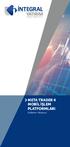 META TRADER 4 MOBİL İŞLEM PLATFORMLARI META TRADER 4 MOBİL İŞLEM PLATFORMLARI KULLANMA KILAVUZU 1 Kurulum Meta Trader 4 mobil işlem platformunu cihazınıza kurmak için öncelikle uygulama marketine giriş
META TRADER 4 MOBİL İŞLEM PLATFORMLARI META TRADER 4 MOBİL İŞLEM PLATFORMLARI KULLANMA KILAVUZU 1 Kurulum Meta Trader 4 mobil işlem platformunu cihazınıza kurmak için öncelikle uygulama marketine giriş
MATRİKS TRADER SEPET EMİR MODÜLÜ Arayüz Kullanım Dökümanı (Nisan 2012)
 Toplu Emir İşlemleri İçin MATRİKS TRADER SEPET EMİR MODÜLÜ Arayüz Kullanım Dökümanı (Nisan 2012) Sepet Emir Modülü nedir? Matriks Trader Sepet Emir Modülü, Matriks kullanıcılarına, birden fazla enstrümandan
Toplu Emir İşlemleri İçin MATRİKS TRADER SEPET EMİR MODÜLÜ Arayüz Kullanım Dökümanı (Nisan 2012) Sepet Emir Modülü nedir? Matriks Trader Sepet Emir Modülü, Matriks kullanıcılarına, birden fazla enstrümandan
Kullanıcı Kılavuzu. Ürün : Değişiklik tarihi: 25.07.2012 Versiyon: 1,0 Özet: TradeMasterFX Android. TradeMasterFX Android Kullanıcı Kılavuzu
 İŞ YATIRIM MENKUL DEĞERLER A.Ş. Kullanıcı Kılavuzu TradeMasterFX Android Ürün : TradeMasterFX Android Değişiklik tarihi: 25.07.2012 Versiyon: 1,0 Özet: TradeMasterFX Android Kullanıcı Kılavuzu Gizlilik,
İŞ YATIRIM MENKUL DEĞERLER A.Ş. Kullanıcı Kılavuzu TradeMasterFX Android Ürün : TradeMasterFX Android Değişiklik tarihi: 25.07.2012 Versiyon: 1,0 Özet: TradeMasterFX Android Kullanıcı Kılavuzu Gizlilik,
BORSACEPTE ANDROID UYGULAMASI KULLANIM KILAVUZU
 BORSACEPTE ANDROID UYGULAMASI KULLANIM KILAVUZU BorsaCepte ile portföyünüze mobil erişiminizin olduğu her yerden 7 gün 24 saat ulaşıp gerçek zamanlı olarak işlem yapabilir; hisse senedi ve VOB verilerini,
BORSACEPTE ANDROID UYGULAMASI KULLANIM KILAVUZU BorsaCepte ile portföyünüze mobil erişiminizin olduğu her yerden 7 gün 24 saat ulaşıp gerçek zamanlı olarak işlem yapabilir; hisse senedi ve VOB verilerini,
SAXOTRADER PLATFORMU İLE DÜNYA BORSALARINDA HİSSE SENEDİ İŞLEMİ
 SAXOTRADER PLATFORMU İLE DÜNYA BORSALARINDA HİSSE SENEDİ İŞLEMİ Saxo Capital Markets Menkul Değerler A.Ş. Dereboyu Caddesi Meydan Sokak Beybi Giz Plaza K:30 Maslak-İstanbul Tel: 0 212 705 58 00 / 705 58
SAXOTRADER PLATFORMU İLE DÜNYA BORSALARINDA HİSSE SENEDİ İŞLEMİ Saxo Capital Markets Menkul Değerler A.Ş. Dereboyu Caddesi Meydan Sokak Beybi Giz Plaza K:30 Maslak-İstanbul Tel: 0 212 705 58 00 / 705 58
Ġġ YATIRIM MENKUL DEĞERLER A.ġ. Bilgi Teknolojileri Müdürlüğü. Kullanıcı Kılavuzu. TradeMaster FX - Android. Sinem Yiğit
 Ġġ YATIRIM MENKUL DEĞERLER A.ġ. Bilgi Teknolojileri Müdürlüğü Kullanıcı Kılavuzu TradeMaster FX - Android Ürün : TradeMaster FX - Android Hazırlayan: Sinem Yiğit Değişiklik tarihi: 07.02.2012 Versiyon:
Ġġ YATIRIM MENKUL DEĞERLER A.ġ. Bilgi Teknolojileri Müdürlüğü Kullanıcı Kılavuzu TradeMaster FX - Android Ürün : TradeMaster FX - Android Hazırlayan: Sinem Yiğit Değişiklik tarihi: 07.02.2012 Versiyon:
OYAK ERYAMAN KONUT PROJESİ 2.ETAP 344 KONUT İÇİN TERCİH SİSTEMİ KULLANIM KILAVUZU
 OYAK ERYAMAN KONUT PROJES 2.ETAP 344 KONUT Ç N TERC H S STEM KULLANIM KILAVUZU Şekil 1: Online Üye Hizmetleri Ana Sayfa Şekil 1: Online Üye Hizmetleri Ana Sayfa OYAK WEB Sayfasında ONLINE ONLINE ÜYE H
OYAK ERYAMAN KONUT PROJES 2.ETAP 344 KONUT Ç N TERC H S STEM KULLANIM KILAVUZU Şekil 1: Online Üye Hizmetleri Ana Sayfa Şekil 1: Online Üye Hizmetleri Ana Sayfa OYAK WEB Sayfasında ONLINE ONLINE ÜYE H
KULUÇKA PRG. VERSION 14.04 KULLANMA KLAVUZU
 AGRİ ELEKTRİK ELEKTRONİK MAKİNE SAN.TİC.LTD.ŞTİ. KULUÇKA PRG. VERSION 14.04 KULLANMA KLAVUZU EKİM 2014 AKHİSAR 1 ) Kuluçka Makinesi Sürüm 14.04 ın Temel Özellikleri 1. Gelişim makineleri 115200,57600,38400,19200,9600
AGRİ ELEKTRİK ELEKTRONİK MAKİNE SAN.TİC.LTD.ŞTİ. KULUÇKA PRG. VERSION 14.04 KULLANMA KLAVUZU EKİM 2014 AKHİSAR 1 ) Kuluçka Makinesi Sürüm 14.04 ın Temel Özellikleri 1. Gelişim makineleri 115200,57600,38400,19200,9600
Kullanıcı Kılavuzu. Ürün : Değişiklik tarihi: 25.07.2012 Versiyon: 1,0 Özet: TradeMasterFX iphone. TradeMasterFX iphone Kullanıcı Kılavuzu
 İŞ YATIRIM MENKUL DEĞERLER A.Ş. Kullanıcı Kılavuzu TradeMasterFX iphone Ürün : TradeMasterFX iphone Değişiklik tarihi: 25.07.2012 Versiyon: 1,0 Özet: TradeMasterFX iphone Kullanıcı Kılavuzu Gizlilik, Uyarı
İŞ YATIRIM MENKUL DEĞERLER A.Ş. Kullanıcı Kılavuzu TradeMasterFX iphone Ürün : TradeMasterFX iphone Değişiklik tarihi: 25.07.2012 Versiyon: 1,0 Özet: TradeMasterFX iphone Kullanıcı Kılavuzu Gizlilik, Uyarı
İZMİR BUCA 1. ve 2. ETAP KONUT PROJELERİNDEN ARTAN 138 KONUT PROJESİ TERCİH SİSTEMİ KULLANIM KILAVUZU
 İZMİR BUCA 1. ve 2. ETAP KONUT PROJELERİNDEN ARTAN 138 KONUT PROJESİ TERCİH SİSTEMİ KULLANIM KILAVUZU Şekil 1: Online Üye Hizmetleri Ana Sayfa OYAK WEB Sayfası ONLINE ÜYE HİZMETLERİ Bölümünün altında yer
İZMİR BUCA 1. ve 2. ETAP KONUT PROJELERİNDEN ARTAN 138 KONUT PROJESİ TERCİH SİSTEMİ KULLANIM KILAVUZU Şekil 1: Online Üye Hizmetleri Ana Sayfa OYAK WEB Sayfası ONLINE ÜYE HİZMETLERİ Bölümünün altında yer
OMS İMKB VADELİ İŞLEM VE OPSİYON PİYASASI İŞLEM PLATFORMU
 OMS İMKB VADELİ İŞLEM VE OPSİYON PİYASASI İŞLEM PLATFORMU 10/10/2013 Matriks Bilgi Dağıtım Hizmetleri A.Ş. Hazırlayan: Gürkan Özcan gurkan.ozcan@matriksdata.com İçindekiler 1. PROGRAM GENEL ÖZELLİKLERİ...
OMS İMKB VADELİ İŞLEM VE OPSİYON PİYASASI İŞLEM PLATFORMU 10/10/2013 Matriks Bilgi Dağıtım Hizmetleri A.Ş. Hazırlayan: Gürkan Özcan gurkan.ozcan@matriksdata.com İçindekiler 1. PROGRAM GENEL ÖZELLİKLERİ...
İşCep Yurtdışı Piyasalar İşlem Platformu
 İşCep Yurtdışı Piyasalar İşlem Platformu Kullanım Kılavuzu Bu belge, İş Yatırım Menkul Değerler A.Ş. tarafından işlem platformunun özelliklerini anlatmak amacıyla hazırlanmış olup belgede yer alan ekranlara
İşCep Yurtdışı Piyasalar İşlem Platformu Kullanım Kılavuzu Bu belge, İş Yatırım Menkul Değerler A.Ş. tarafından işlem platformunun özelliklerini anlatmak amacıyla hazırlanmış olup belgede yer alan ekranlara
ideal Sistem Tester Kullanım Klavuzu
 1- Sistem Modülüne Giriş ideal Sistem Tester Kullanım Klavuzu Herhangi bir Grafik penceresinin başlığındaki S harfine basılarak açılan menüden yapılabilen seçimlerle kullanılmaya başlanır. Bu menüden,
1- Sistem Modülüne Giriş ideal Sistem Tester Kullanım Klavuzu Herhangi bir Grafik penceresinin başlığındaki S harfine basılarak açılan menüden yapılabilen seçimlerle kullanılmaya başlanır. Bu menüden,
Matriks Veri Terminali 7.1.1'de Yapılan Yenilikler/İyileştirmeler
 Matriks Veri Terminali 7.1.1'de Yapılan Yenilikler/İyileştirmeler Genel Değişiklikler 1. Hisse Senedi Piyasası için yeni bir analiz olan Hızlı Bakış Analizi eklendi. Bu analize sembol penceresinin hemen
Matriks Veri Terminali 7.1.1'de Yapılan Yenilikler/İyileştirmeler Genel Değişiklikler 1. Hisse Senedi Piyasası için yeni bir analiz olan Hızlı Bakış Analizi eklendi. Bu analize sembol penceresinin hemen
Word 2007 - Otomatik Düzelt
 Word 2007 - Otomatik Düzelt Otomatik düzelt penceresinin anlatılması OTOMATİK DÜZELT PENCERESİ OTOMATİK DÜZELT Otomatik Düzelt penceresine iki yoldan ulaşabiliriz. 1. Microsoft Office Düğmesi > Word Seçenekleri
Word 2007 - Otomatik Düzelt Otomatik düzelt penceresinin anlatılması OTOMATİK DÜZELT PENCERESİ OTOMATİK DÜZELT Otomatik Düzelt penceresine iki yoldan ulaşabiliriz. 1. Microsoft Office Düğmesi > Word Seçenekleri
İÇİNDEKİLER A- META TRADER 4 HALKFX. 1.HalkFX MetaTrader Programı Kurulumu. 2.HalkFX MetaTrader Programı Oturumu Açma ve Kapatma
 1 Aralık 2012 İÇİNDEKİLER A- META TRADER 4 HALKFX 1.HalkFX MetaTrader Programı Kurulumu 2.HalkFX MetaTrader Programı Oturumu Açma ve Kapatma 3.Piyasa İzleme ve İşlem Alanı 4.Emir İletimi 5.Pozisyon-Emir
1 Aralık 2012 İÇİNDEKİLER A- META TRADER 4 HALKFX 1.HalkFX MetaTrader Programı Kurulumu 2.HalkFX MetaTrader Programı Oturumu Açma ve Kapatma 3.Piyasa İzleme ve İşlem Alanı 4.Emir İletimi 5.Pozisyon-Emir
Sağlık Teklif Uygulaması 12.06.2014
 Sağlık Teklif Uygulaması 12.06.2014 1. Kurulum 2. Genel Uyarılar 3. Menü 4. Kısa Yollar 5. Ekranlar 1- Ana Sayfa Ekranı 1-Ürün Sayfaları 1-Standart plan 2-Eko Plan 3-Ekstra Plan 4-Multi Plan Multi Plan-
Sağlık Teklif Uygulaması 12.06.2014 1. Kurulum 2. Genel Uyarılar 3. Menü 4. Kısa Yollar 5. Ekranlar 1- Ana Sayfa Ekranı 1-Ürün Sayfaları 1-Standart plan 2-Eko Plan 3-Ekstra Plan 4-Multi Plan Multi Plan-
ATASAYONLINE SİPARİŞ SİSTEMİ
 ATASAYONLINE SİPARİŞ SİSTEMİ http://www.atasayonline.com/ v1.0_1260627561 İÇİNDEKİLER Atasayonline: Online Sipariş Sistemi... 1 1. Siteye Giriş... 1 Şifre Hatırlatma... 1 2. Marka Ayrımları... 2 3. Sipariş
ATASAYONLINE SİPARİŞ SİSTEMİ http://www.atasayonline.com/ v1.0_1260627561 İÇİNDEKİLER Atasayonline: Online Sipariş Sistemi... 1 1. Siteye Giriş... 1 Şifre Hatırlatma... 1 2. Marka Ayrımları... 2 3. Sipariş
ANADOLU ÜNİVERSİTESİ GÖREVLİ İŞLEMLERİ SİSTEMİ
 ANADOLU ÜNİVERSİTESİ GÖREVLİ İŞLEMLERİ SİSTEMİ Sisteme Giriş Sisteme http://sinav.anadolu.edu.tr/augis/ linkinden ulaşılmaktadır. Sisteme giriş için T.C. Kimlik Numarası ile şifre istenmektedir. Görevli
ANADOLU ÜNİVERSİTESİ GÖREVLİ İŞLEMLERİ SİSTEMİ Sisteme Giriş Sisteme http://sinav.anadolu.edu.tr/augis/ linkinden ulaşılmaktadır. Sisteme giriş için T.C. Kimlik Numarası ile şifre istenmektedir. Görevli
B2B KULLANIM TALİMATI
 1. AMAÇ ADO Grup şirketleri bayilerinin pazarlama ya da satış uygulamalarını yürüttüğü B2B sisteminin kullanım esaslarının belirlenmesi. 2. UYGULAMA ESASLARI 2.1. LOGİN İŞLEMLERİ 2.1.1. B2B sistemimize
1. AMAÇ ADO Grup şirketleri bayilerinin pazarlama ya da satış uygulamalarını yürüttüğü B2B sisteminin kullanım esaslarının belirlenmesi. 2. UYGULAMA ESASLARI 2.1. LOGİN İŞLEMLERİ 2.1.1. B2B sistemimize
a. Giriş sekmesi: 1. Paragraf bölümünde Madde İşaretleri veya Numaralandırma seçeneklerinden istediğinize tıklayın.
 Madde İmleri ve Numaralandırma Sıralı veya sırasız listeler oluşturmak için madde imleri ve numaralandırma seçeneğini kullanabilirsiniz. Madde İşaretli ve Numaralandırılmış Listeler Oluşturma Yazılı olan
Madde İmleri ve Numaralandırma Sıralı veya sırasız listeler oluşturmak için madde imleri ve numaralandırma seçeneğini kullanabilirsiniz. Madde İşaretli ve Numaralandırılmış Listeler Oluşturma Yazılı olan
B2B Sistemi Kullanımı Hakkında Bilgiler
 B2B Sistemi Kullanımı Hakkında Bilgiler Merhabalar, Bu dökümandaavm/cadde mağazalarının sipariş oluşturup, ilgili bölge yöneticisinin onayından geçmesini ve ardından siparişin hazırlanarak sevk edilip,
B2B Sistemi Kullanımı Hakkında Bilgiler Merhabalar, Bu dökümandaavm/cadde mağazalarının sipariş oluşturup, ilgili bölge yöneticisinin onayından geçmesini ve ardından siparişin hazırlanarak sevk edilip,
KULLANIM KILAVUZU. Reserve Online Reservation Systems www.reserve.com.tr
 KULLANIM KILAVUZU Reserve Online Reservation Systems www.reserve.com.tr RESERVE ONLİNE REZERVASYON YAZILIMI KULLANIM KİTABI...3 ADMİN PANELİ... 3 Admin Panel Giriş (Login)... 3 Yönetim Paneli... 3 OTEL
KULLANIM KILAVUZU Reserve Online Reservation Systems www.reserve.com.tr RESERVE ONLİNE REZERVASYON YAZILIMI KULLANIM KİTABI...3 ADMİN PANELİ... 3 Admin Panel Giriş (Login)... 3 Yönetim Paneli... 3 OTEL
SAXOTRADER PLATFORMUNDA CFD İŞLEMLERİ
 SAXOTRADER PLATFORMUNDA CFD İŞLEMLERİ Saxo Capital Markets Menkul Değerler A.Ş. Dereboyu Caddesi Meydan Sokak Beybi Giz Plaza K:30 Maslak-İstanbul Tel: 0 212 705 58 00 / 705 58 50 Fax: 0 212 290 21 70
SAXOTRADER PLATFORMUNDA CFD İŞLEMLERİ Saxo Capital Markets Menkul Değerler A.Ş. Dereboyu Caddesi Meydan Sokak Beybi Giz Plaza K:30 Maslak-İstanbul Tel: 0 212 705 58 00 / 705 58 50 Fax: 0 212 290 21 70
Global Menkul Değerler. Yeni Sanal Şube Kullanım Kılavuzu
 Global Menkul Değerler Yeni Sanal Şube Kullanım Kılavuzu İÇERİK 1. Yeni Sanal Şube Hakkında... 4 2. Ekranlar... 4 2.1. Ana sayfa... 4 2.1.1. Varlıklarım... 5 2.1.2. Favoriler... 6 2.1.3. BIST 100-Artanlar-Azalanlar...
Global Menkul Değerler Yeni Sanal Şube Kullanım Kılavuzu İÇERİK 1. Yeni Sanal Şube Hakkında... 4 2. Ekranlar... 4 2.1. Ana sayfa... 4 2.1.1. Varlıklarım... 5 2.1.2. Favoriler... 6 2.1.3. BIST 100-Artanlar-Azalanlar...
FATURA Fatura kayıtları sekmesinden Alış Faturası- Satış Faturası- Alış İade Faturası- Satış İade Faturası ve Hızlı Satış Faturasını girebilirsiniz.
 FATURA Fatura kayıtları sekmesinden Alış Faturası- Satış Faturası- Alış İade Faturası- Satış İade Faturası ve Hızlı Satış Faturasını girebilirsiniz. Şimdi Fatura nın içindeki sekmeleri ve sekmelerin içindeki
FATURA Fatura kayıtları sekmesinden Alış Faturası- Satış Faturası- Alış İade Faturası- Satış İade Faturası ve Hızlı Satış Faturasını girebilirsiniz. Şimdi Fatura nın içindeki sekmeleri ve sekmelerin içindeki
